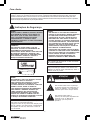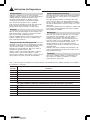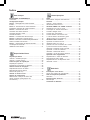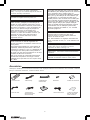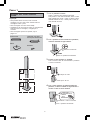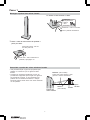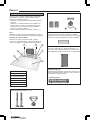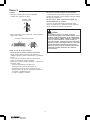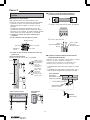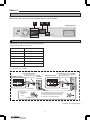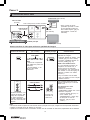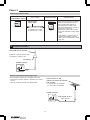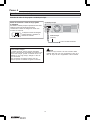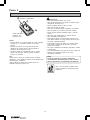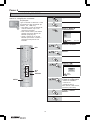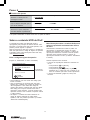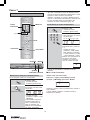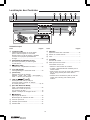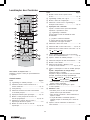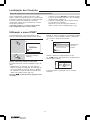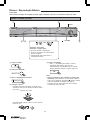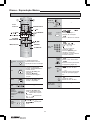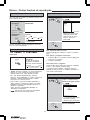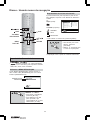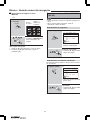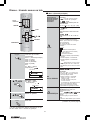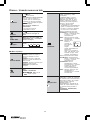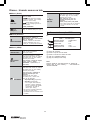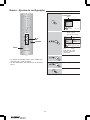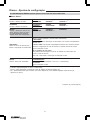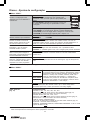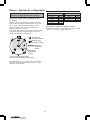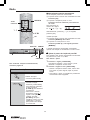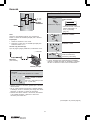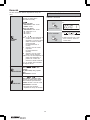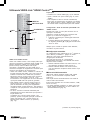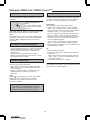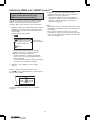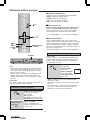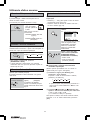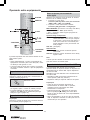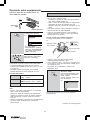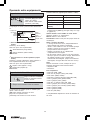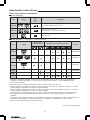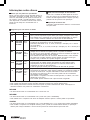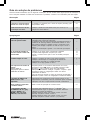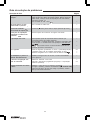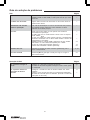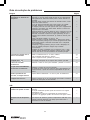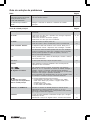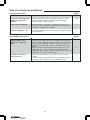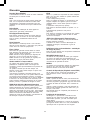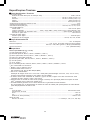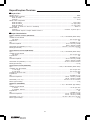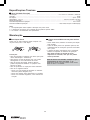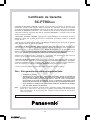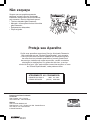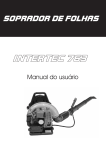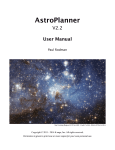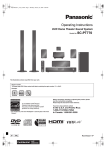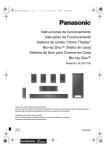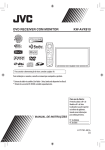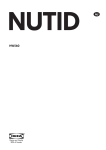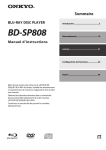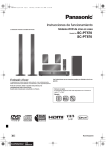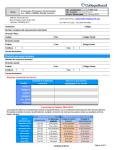Download Manual SC-PT560LB
Transcript
Manual de Instruções
DVD Theater System
modelo: SC-PT560LB-K
CÓDIGO DE REGIÃO SUPORTADO
4
ALL
SISTEMA DE COR
NTSC
USB
V I D E O
TM
Antes de ligar o aparelho, leia atentamente
todas as instruções contidas neste manual.
As figuras deste manual são meramente ilustrativas.
Proteger o Meio Ambiente é dever de todos.
BQX0415
Caro cliente
Nossos agradecimentos pela compra deste DVD Theater System Panasonic SC-PT560, sistema de 6 canais utilizado para
envolver o ouvinte com os efeitos sonoros de um cinema, constituído pela unidade principal SA-PT560, pelas caixas
acústicas frontais SB-HF560, caixas acústicas surround SB-HS560, caixa acústica central SB-HC560, pela caixa
acústica subwoofer SB-HW560. Recomendamos a leitura cuidadosa do Manual de Instruções antes de operar o aparelho,
prestando atenção especialmente às precauções listadas.
Instruções de Segurança
AVISO!
AVISO!
ANTES DE LIGAR O APARELHO, AJUSTE O SELETOR
DE VOLTAGEM DE ACORDO COM A TENSÃO DA
REDE LOCAL (127V OU 220V). VEJA PÁGINA 14.
CASO A VOLTAGEM NÃO SEJA AJUSTADA
ADEQUADAMENTE, O APARELHO SERÁ
SERIAMENTE DANIFICADO OU NÃO FUNCIONARÁ
ADEQUADAMENTE.
• NÃO INSTALE OU COLOQUE ESTE APARELHO
DENTRO DE UMA ESTANTE, ARMÁRIO EMBUTIDO
OU QUALQUER OUTRO ESPAÇO FECHADO.
CERTIFIQUE-SE DE QUE O APARELHO ESTÁ
BEM VENTILADO. PARA EVITAR O RISCO DE
CHOQUE ELÉTRICO OU INCÊNDIO PROVOCADO
POR SUPERAQUECIMENTO, CERTIFIQUE-SE DE
QUE CORTINAS OU QUALQUER OUTRO TIPO DE
MATERIAL NÃO ESTEJA OBSTRUINDO AS
ABERTURAS DE VENTILAÇÃO DO APARELHO.
• NÃO OBSTRUA AS ABERTURAS DE
VENTILAÇÃO COM JORNAIS, TOALHA DE MESA,
CORTINAS OU QUALQUER OUTRO ITEM SIMILAR.
• NÃO COLOQUE OBJETOS COM CHAMAS, COMO
VELAS ACESAS, EM CIMA DO APARELHO.
• DISPONHA AS PILHAS RESPEITANDO AS
REGRAS DE DEFESA DO MEIO AMBIENTE.
CUIDADO!
ESTE PRODUTO UTILIZA LASER. O USO DE
CONTROLES, AJUSTES OU PERFORMANCE DE
PROCEDIMENTOS DIFERENTES DOS
ESPECIFICADOS NESTE MANUAL PODE RESULTAR
EM EXPOSIÇÃO PERIGOSA À RADIAÇÃO. NÃO
ABRA TAMPAS E EM CASO DE PROBLEMAS, NÃO
TENTE REPARAR O APARELHO. CONTATE O
SERVIÇO AUTORIZADO PANASONIC.
ESTE APARELHO DESTINA-SE A SER UTILIZADO
EM CLIMAS TROPICAIS.
Este produto pode estar sujeito a interferências de
rádio provocadas por telefone móvel durante sua
utilização. Se detectar essas interferências, afaste o
telefone móvel do produto.
ATENÇÃO
AVISO!
NÃO ABRA
PERIGO DE CHOQUE ELÉTRICO
PARA REDUZIR O RISCO DE INCÊNDIO, CHOQUE
ELÉTRICO OU DANO AO PRODUTO:
• NÃO EXPONHA ESTE APARELHO À CHUVA,
UMIDADE, GOTEIRA OU SERENO E NÃO
COLOQUE OBJETOS COM LÍQUIDOS, COMO POR
EXEMPLO VASOS, SOBRE O APARELHO.
• USE APENAS ACESSÓRIOS RECOMENDADOS.
• NÃO REMOVA O GABINETE SUPERIOR (OU
TAMPA TRASEIRA); NÃO HÁ PEÇAS QUE
POSSAM SER REPARADAS PELO USUÁRIO
DENTRO DO APARELHO. SEMPRE QUE SEU
APARELHO APRESENTAR PROBLEMA, CONTATE
O SERVIÇO AUTORIZADO PANASONIC.
Este símbolo alerta sobre a presença
de tensão perigosa sem isolamento no
interior do aparelho, com intensidade
suficiente para causar choque elétrico.
Este símbolo alerta sobre a
presença de instruções importantes de
operação e uso no Manual de
Instruções que acompanha o
aparelho.
A tomada elétrica deve estar próxima ao aparelho e
onde possa ser acessada facilmente.
O plugue do cabo de força deve estar sempre pronto
para ser utilizado. Para desconectar completamente
este aparelho da rede CA, desconecte o cabo de
força da tomada.
2
Instruções de Segurança
Posicionamento
Objeto e substâncias estranhas
Posicione o aparelho em pé em uma superfície
nivelada longe de luz direta do sol, altas temperaturas,
umidade elevada e vibração excessiva. Essas
condições podem danificar o gabinete e outros
componentes, reduzindo a vida útil do aparelho.
Não coloque itens pesados sobre o aparelho.
Evite colocar seu aparelho em local onde haja muita
poeira, visando assim prolongar sua vida útil,
principalmente parte mecânica e unidade óptica.
Não deixe objetos de metal caírem dentro do aparelho.
Isso pode provocar choque elétrico ou problemas no
funcionamento.
Não deixe líquidos entrarem na unidade. Isso pode
provocar choque elétrico ou funcionamento incorreto.
Se isso ocorrer, desconecte imediatamente o aparelho
da fonte de alimentação e entre em contato com o seu
distribuidor.
Não borrife inseticidas sobre o aparelho ou dentro dele.
Eles contêm gases inflamáveis que podem incendiar
se borrifados no aparelho.
Voltagem
Não use fontes de alimentação de alta voltagem. Isso
pode sobrecarregar o aparelho e provocar incêndio.
Não use uma fonte de alimentação CC.
Verifique cuidadosamente a fonte de alimentação ao
instalar o aparelho em um navio ou qualquer outro
lugar onde seja usada CC.
Manutenção
Não tente fazer reparos no aparelho. Se o som falhar,
os indicadores não acenderem, se notar fumaça ou
qualquer outro problema não abordado nestas
instruções, desconecte o cabo de alimentação CA e
entre em contato com o seu distribuidor ou com uma
central de serviços autorizados. Podem ocorrer
choques elétricos ou danos no aparelho se ele for
consertado, desmontado ou reconstruído por pessoas
desqualificadas.
Estenda a vida útil do aparelho desconectando-o da
fonte de alimentação se ele não for ser usado por um
longo período de tempo.
Proteção do cabo de alimentação CA
Certifique-se de que o cabo de alimentação CA esteja
conectado corretamente e não esteja danificado. Uma
conexão fraca e danos no cabo podem provocar
incêndios ou choques elétricos. Não puxe, dobre ou
coloque itens pesados sobre o cabo.
Segure o plugue com firmeza para retirar o cabo da
tomada. Puxar o cabo de alimentação CA pode
provocar choque elétrico. Não segure o plugue com as
mãos úmidas. Isso pode provocar choque elétrico.
Transporte
Não mova o aparelho quando o compartimento de
disco estiver se abrindo ou fechando, ou quando
houver disco em seu interior.
Evite o uso prolongado do aparelho com volume superior a 85 decibéis pois isto poderá prejudicar a sua audição.
(Lei Federal nº 11.291/06)
Níveis de
Decibéis
Exemplos
30
Biblioteca silenciosa, sussurros leves
40
Sala de estar, refrigerador, quarto longe do trânsito
50
Trânsito leve, conversação normal, escritório silencioso
60
Ar condicionado a uma distância de 6 m, máquina de costura
70
Aspirador de pó, secador de cabelo, restaurante ruidoso
80
Tráfego médio de cidade, coletor de lixo, alarme de despertador a uma distância de 60 cm
OS RUÍDOS ABAIXO PODEM SER PERIGOSOS EM CASO DE EXPOSIÇÃO CONSTANTE
90
Metrô, motocicleta, tráfego de caminhão, cortador de grama
100
Caminhão de lixo, serra elétrica, furadeira pneumática
120
Show de banda de rock em frente às caixas acústicas, trovão
140
Tiro de arma de fogo, avião a jato
180
Lançamento de foguete
Informação cedida pela Deafness Research Foundation, por cortesia.
3
Índice
Para começar
Outras Operações
INSTRUÇÕES DE SEGURANÇA .................................. 2
Acessórios ........................................................................ 5
Configuração Simples
Passo 1 – Montagem das caixas acústicas
frontais ............................................................................... 6
Passo 2 – Posicionando as caixas acústicas .................. 8
Instalações opcionais das caixas acústicas .................. 10
Passo 3 – Conexões dos cabos ..................................... 11
Conexões das caixas acústicas ..................................... 11
Conexões de áudio e vídeo ............................................. 12
Conexão da antena .......................................................... 13
Passo 4 – Conexões dos cabos de força ....................... 14
Passo 5 – Preparando o controle remoto ....................... 15
Passo 6 – Efetuando a CONFIGURAÇÃO RÁPIDA ........ 16
Sobre o conteúdo VOD do DivX ...................................... 17
Passo 7 – Sintonizando as estações de rádio ............... 18
Localização dos Controles ............................................. 19
Utilizando o menu START ................................................. 21
Rádio ............................................................................... 36
Sintonizando estações manualmente ......................... 36
Karaokê ......................................................................... 37
Usando o modo Karaokê .............................................. 37
Adicionando efeito de eco ............................................ 38
Utilizando VIERA Link “HDAVI ControlTM” ................ 39
Reprodução com um só toque ..................................... 40
Comutação de entrada automática .............................. 40
Conexão desligar atual ................................................. 40
Controle dos alto-falantes ............................................. 40
Controle VIERA Link somente com
o controle remoto da televisão [ para
“HDAVI Control 2 (ou posterior)”] ................................. 41
Utilizando efeitos sonoros .......................................... 42
Ajustando os efeitos sonoros ....................................... 42
Utilizando Dolby Pro Logic II
(obtendo um som envolvente de 5 canais
a partir de fontes sonoras estéreo) .............................. 42
Utilizando o Whisper-mode Surround ......................... 43
Ajustando o nível do subwoofer ................................... 43
Utilizando o Subwoofer Boost ...................................... 43
Ajustando o nível das caixas acústicas ....................... 43
Operando outro equipamento ..................................... 44
Reproduzindo o áudio da televisão ............................. 44
Reproduzindo áudio digital .......................................... 44
Reproduzindo de um dispositivo USB ......................... 44
Utilizando o iPod ............................................................ 45
Reproduzindo Discos
Reprodução Básica ..................................................... 22
Usando a unidade principal ......................................... 22
Usando o controle remoto ............................................ 23
Outras funções de reprodução .................................. 24
Reprodução repetitiva ................................................... 24
Reprodução programada e aleatória .......................... 24
Usando menus de navegação .................................... 25
Reproduzindo discos de dados ................................... 25
Reproduzindo discos RAM e
DVD-R/-RW (DVD-VR) .................................................. 26
Usando os menus na tela ........................................... 27
Ajustes de configuração ............................................. 30
Selecionando o tempo de atraso das
caixas acústicas (configuração dos
alto-falantes) ................................................................... 35
Referência
Informações sobre discos .......................................... 47
Discos que podem ser reproduzidos ........................... 47
Guia de solução de problemas ................................... 49
Glossário ......................................................................... 55
Especificações Técnicas ............................................ 56
Manutenção ................................................................... 58
Certificado de Garantia ............................................... 59
4
Fabricado sob licença do Dolby Laboratories.
“Dolby”, “Pro Logic” e o símbolo duplo D são marcas
comerciais da Dolby Laboratories.
Este produto está licenciado sob a licença de patente
visual MPEG-4 para utilização pessoal e não comercial
de um consumidor para (i) codificar vídeo em
conformidade com a Normal Visual MPEG-4 (“MPEG-4
Video”) e/ou (ii) decodificação de vídeo MPEG-4 que
foi codificado por um consumidor envolvido numa
atividade pessoal e não comercial e/ou foi obtido junto
de um fornecedor de vídeo licenciado pela MPEG LA
para fornecer vídeo MPEG-4. Não é concedida ou está
implícita qualquer licença para qualquer utilização.
Podem ser obtidas informações adicionais, incluindo
as relacionadas com as utilizações promocionais,
internas e comerciais, em MPEG LA, LLC. Consulte
http://www.mpegla.com.
“DTS” e “DTS Digital Surround” são marcas
registradas da Digital Theater Systems, Inc.
Este produto incorpora tecnologia de proteção de
direitos autorais, protegida por reivindicação de
métodos de certas patentes americanas e outros
direitos de propriedades intelectuais pertencentes à
Macrovision Corporation e outros proprietários de
direitos. O uso desta tecnologia de proteção de
direitos autorais deve ser autorizado pela
Macrovision Corporation e é somente para uso
doméstico ou outros usos limitados a menos que
autorizado de outra forma pela Macrovision
Corporation. É proibido desmontar ou fazer
engenharia reversa.
Produto oficial DivX ® Certified.
Reproduz todas as versões de vídeo DivX®
(incluindo DivX® 6) com reprodução padrão de
arquivos de mídia do DivX®.
DivX, DivX Certified e os logotipos associados são
marcas comerciais do DivX, Inc. e são utilizados sob
licença.
Os logotipos de Windows Media e Windows são
marcas comerciais ou marcas registradas da
Microsoft Corporation nos Estados Unidos e/ou em
outros países.
Este produto está protegido por certos direitos de
propriedade intelectual pertencentes à Microsoft
corporation e a terceiros. O uso ou a distribuição de
tal tecnologia fora deste produto está proibido se
não conta com uma licença da Microsoft ou de uma
subsidiária da Microsoft e terceiros.
WMA é um formato de compressão desenvolvido
pela Microsoft Corporation. Ele atinge a mesma
qualidade sonora que MP3 com um arquivo menor
que o MP3.
HDMI, o logotipo HDMI e High-Definition Multimedia
Interface são marcas comerciais ou marcas
registradas da HDMI Licensing LLC.
HDAVI Control TM é uma marca comercial da Panasonic
Corporation.
iPod é uma marca registrada da Apple Inc.,
registrada nos Estados Unidos e outros países.
Acessórios
Verifique e identifique os acessórios fornecidos. Para aquisição adicional de acessórios, favor contatar a rede de
Serviço Autorizado Panasonic, conforme folheto anexo.
1 Controle remoto
1 Cabo de força
2 Pedestais para
caixas frontais
8 Parafusos
2 Pilhas AA Panasonic
1 Cabo de vídeo
1 Cabo da caixa
acústica (para caixa
acústica central)
2 Bases
1 Antena FM interna
1 Folha de etiquetas
para os cabos das
caixas acústicas
5
Passo 1
Montagem das caixas acústicas
frontais
1
Fixe os pedestais na base.
Passe o cabo da caixa acústica pela base.
Para passar o cabo mais facilmente, dobre o cabo
pela metade (sem vincar o cabo), e passe a parte
dobrada através do furo, e então puxe o resto do
cabo através da base.
2
Fixe o pedestal na base através dos parafusos,
conforme indicado na figura abaixo.
Preparação
• Para prevenir danos ou riscos, forre o local de
montagem com um pano macio. Efetue todas as
montagens sobre o pano.
• Para montagem use uma chave Philips.
• Certifique-se de que você tem todos os componentes
antes de iniciar a montagem, configuração e
conexão.
• Para montagem opcional na parede, veja a
página 10.
2 caixas frontais
2 Pedestais com cabo e
conector para caixas frontais
2 Bases
8 Parafusos
Encaixe na abertura
Fixe os parafusos firmemente
3
Encaixe a caixa acústica no pedestal.
Puxe o final do cabo da caixa acústica e posicioneo entre os encaixes.
Posição do cabo
Deixe aprox. 90 mm
4
Fixe a caixa acústica no pedestal através do
parafuso, conforme indicado na figura abaixo e
conecte o cabo da caixa acústica.
Insira o fio
completamente.
+: Branco
–: Azul
Pressione!
Pressione o cabo no encaixe.
Fixe o parafuso firmemente.
6
Passo 1
Montagem opcional das caixas frontais
2
Encaixe a caixa acústica na base.
Insira o fio
completamente.
+: Branco
–: Azul
Pressione!
Pressione o cabo no encaixe.
Fixe o parafuso firmemente.
1
Retire o cabo da caixa acústica do pedestal e
passe pela base.
Deixe pelo menos 100 mm
de cabo para fora.
Para fixar o cabo novamente no
pedestal, veja página 10.
Prevenindo a queda das caixas acústicas frontais
• Você precisará adquirir os ganchos apropriados para
paredes ou colunas em que os ganchos serão
fixados.
• Consulte um profissional qualificado, acerca do
procedimento apropriado para fixação dos ganchos
em paredes de concreto, ou em superfícies que
possam não ter resistência suficiente. A fixação
imprópria poderá causar danos nas caixas acústicas
ou nas paredes.
Barbante (não incluído)
Passe pela caixa acústica e pelo
gancho e amarre firmemente.
Traseira da
caixa acústica
7
Gancho
(não incluído)
Aprox.
150 mm
Parede
Passo 2
Posicionando as caixas acústicas
Caixas acústicas surround (3, 4)
A forma como as caixas acústicas são posicionadas
pode afetar os graves e o campo sonoro. Tenha
atenção nos seguintes pontos:
• Posicione as caixas acústicas sobre bases planas e
seguras.
• Posicionar as caixas acústicas muito próximas ao
piso, paredes ou cantos, pode resultar em graves
excessivos. Se isso ocorrer, cubra as paredes e
janelas com cortinas grossas.
• Para montagem opcional na parede, veja pág. 10.
120°
Nota
Caixa acústica central (5)
Posicione sobre um rack ou prateleira. A vibração
causada pela caixa acústica pode distorcer a imagem
se ela for posicionada diretamente sobre a televisão.
Mantenha as caixas acústicas afastadas pelo menos
10 mm da unidade principal para ventilação adequada.
Exemplo de posicionamento
Posicione as caixas acústicas frontais, central e
surround a aproximadamente a mesma distância do
usuário. Os ângulos no diagrama são aproximados.
1
2
6
5
Subwoofer (6)
Posicione à esquerda ou à direita da televisão, no
piso ou em uma prateleira robusta de forma que não
cause vibrações. Deixe a cerca de 30 cm da televisão.
7
3
4
Unidade principal (7)
Para permitir boa ventilação e manter bom fluxo de ar ao
redor da unidade principal, posicione-a com no mínimo 5
cm de espaço em todos os lados.
1 Frontal esquerda
2 Frontal direita
3 Surround esquerda
Unidade principal
4 Surround direita
5 Central
6 Subwoofer
7 Unidade principal
Caixas acústicas frontais (1, 2)
60°
8
Passo 2
Cuidado
Se ocorrer colorido irregular na sua televisão
• Não pise ou suba sobre a base do pedestal.
Cuidado com crianças por perto.
A caixa acústica central pode ser posicionada perto do
aparelho de televisão, mas a imagem pode ser afetada
em algumas televisões.
Exemplo: caixa
acústica frontal
Se isto ocorrer, deixe a televisão desligada por
aproximadamente 30 minutos.
A função de desmagnetização da televisão deve
corrigir o problema. Se o problema persistir, afaste as
caixas acústicas do aparelho de televisão.
Cuidado
• A unidade principal e as caixas acústicas
fornecidas são para serem usadas apenas como
indicado nesta configuração. A não observância
desta orientação poderá danificar o amplificador
e/ou as caixas acústicas, e pode resultar em
risco de incêndio. Consulte o Serviço Autorizado
Panasonic caso ocorra algum dano ou caso seja
notada uma perda repentina de performance.
• Não tente fixar as caixas acústicas em paredes
utilizando métodos diferentes dos descritos
neste manual.
• Não toque direto sobre o telar das caixas acústicas.
Segure pelos lados.
Exemplo: caixa acústica central
Notas no uso de caixas acústicas
• Utilize apenas as caixas acústicas fornecidas.
Utilizar outras caixas acústicas pode danificar a
unidade principal e afetar negativamente a qualidade
sonora.
• O uso contínuo com altos níveis de volume pode
reduzir a vida útil das caixas acústicas.
• Preserve as caixas acústicas reduzindo o volume nos
seguintes casos:
- Quando reproduzindo som distorcido.
- Quando ocorrer ruídos de microfone, de
transmissão em FM ou sinais contínuos de um
oscilador, disco de teste ou instrumento eletrônico.
- Ao ajustar a qualidade sonora.
- Ao ligar e desligar a unidade.
9
Passo 2
n Fixando o cabo da caixa acústica no
pedestal (caso tenha sido removido)
Instalações opcionais das caixas
acústicas
n Fixando em uma parede
2
Você pode fixar todas as caixas acústicas (com
exceção da caixa acústica subwoofer) em uma parede.
• A parede ou coluna, na qual as caixas acústicas
serão fixadas, deve suportar no mínimo 10 kg por
parafuso.
Consulte um profissional qualificado, acerca do
procedimento apropriado para a fixação das caixas
acústicas em uma parede. A fixação imprópria poderá
causar danos nas caixas acústicas ou na parede.
1 Remova os cabos das caixas acústicas dos
pedestais.
2 Fixe o parafuso (não incluído) na parede.
Mínimo 30 mm
Ø4,0 mm
Parede ou
coluna
Passe o cabo pela parte de baixo do pedestal.
2
Puxe o cabo pelo furo.
Puxe o cabo
para fora
através do furo.
4,0 a 6,0 mm
n Fixando a caixa acústica central em um
pedestal (não incluído)
Caixas acústicas frontais
Encaixe na parede sem a base e o pedestal.
Certifique-se que o pedestal atende essas condições
antes de comprá-lo. Verifique o diâmetro, o
comprimento dos parafusos e a distância entre
parafusos como mostrado na figura a seguir.
Nesta posição, a
caixa acústica irá
provavelmente
cair se for
movida para a
esquerda ou
para a direita.
Mova a caixa
acústica de
forma que o
parafuso fique
nesta posição.
384 mm
1
Deixe
aproximadamente
90 mm
Ø7,0 a 9,4 mm
3 Encaixe a caixa acústica firmemente sobre o(s)
parafuso(s).
116 mm
1
• O pedestal deve estar apto para suportar no mínimo
10 kg.
• O pedestal deve permanecer estável mesmo que a
caixa acústica esteja fixada na posição mais alta.
Furos metálicos
com rosca.
Para fixação da caixa
acústica no pedestal.
5 mm, passo de 0,8 mm
Espessura da placa
mais 7 a 10 mm.
Caixa acústica central
60 mm
Caixa acústica
surround
Pedestal
(não incluído)
190 mm
10
Passo 3
Conexões dos cabos
Desligue todos os equipamentos antes da conexão e leia as instruções de operação apropriadas.
Não conecte o cabo de força antes de completar todas as outras conexões.
2 3
1
Unidade principal
SPEAKERS
FM ANT
(75 )
6
SUBWOOFER
1
5
2
CENTER
1
R
L
FRONT
4
3
R
L
SURROUND
Conexões das caixas acústicas
Conectando as caixas acústicas à unidade principal:
Conecte aos terminais de mesma cor.
Caixa acústica
Cor do terminal/conector
1 FRONTAL (L)
Branco
2 FRONTAL (R)
Vermelho
3 SURROUND (L)
Azul
4 SURROUND (R)
Cinza
5 CENTRAL
Verde
6 SUBWOOFER
Roxo
(L) = Esquerda / (R) = Direita
Etiqueta para o cabo da
caixa acústica (incluído)
Cole as etiquetas nos
cabos das caixas para
Unidade principal
facilitar a conexão.
Caixa
acústica
surround
Etiqueta para o cabo da Caixa
caixa acústica (incluído) acústica
Cole as etiquetas nos frontal
cabos das caixas para
Unidade principal
facilitar a conexão.
(L)
(L)
FRONT
Lch
SURROUND
Lch
6
SUBWOOFER
5
2
1
R
L
CENTER
FRONT
4
3
3
R
L
SURROUND
6
SUBWOOFER
Insira
completamente
Insira o fio
completamente.
+: Branco
: Azul
5
2
1
R
L
CENTER
FRONT
4
1
3
R
L
SURROUND
Insira
completamente
Tenha cuidado para não cruzar (curto-circuito)
ou inverter a polaridade dos fios das caixas
acústicas, pois se isso acontecer, poderá
ocorrer danos nas caixas acústicas.
Pressione!
(continua na próxima página)
11
Passo 3
2
Conexões de áudio e vídeo
Exemplo de configuração básica:
Videocassete (não incluído)
Cabo de vídeo
(incluído)
Para o serviço de TV a cabo ou antena
RF IN
RF OUT
Cabo de áudio*
(não incluído)
VIDEO OUT
PR
L
VIDEO OUT
VIDEO IN
AUDIO OUT
AUDIO IN
L
L
R
R
RF IN
Cabo RF
(não incluído)
* Essa conexão de áudio
possibilita reproduzir o áudio
da sua televisão através do
DVD Theater System (pág. 44,
Reproduzindo o áudio da
televisão).
R
Y
PB
COMPONENT VIDEO OUT
AUX
Unidade principal
Televisão (não incluída)
Outras conexões de vídeo para melhorar a qualidade da imagem
Terminal da televisão
Cabo necessário
(não incluído)
Terminal da
unidade principal
[HDMI]
Cabo HDMI
AV IN
Nota
• Cabos não compatíveis
com HDMI não podem ser
utilizados.
• É recomendado o uso
de um cabo HDMI
Panasonic.
COMPONENT
VIDEO IN
Esta conexão proporciona a melhor
qualidade de imagem.
• Configure “PRIOR. DE VÍDEO” para
“LIGAR” (pág. 33, menu “HDMI”).
• Configure “FORMATO VÍDEO” no
Menu 5 (HDMI) (pág. 29).
VIERA Link “HDAVI Control”
Se a sua televisão Panasonic for
compatível com VIERA Link, é
possível operar sua televisão
sincronizando-a com operações de
DVD Theater ou vice-versa (pág. 39,
Utilizando o VIERA Link “HDAVI
Control TM”).
• Faça a conexão extra de áudio
(pág. 13) quando for usar a função
“HDAVI ControlTM”.
[COMPONENT VIDEO OUT]
Cabos de Vídeo
PR
PR
PB
Y
Y
PB
COMPONENTVIDEO OUT
Televisões Panasonic com
terminais de entrada 480/
60i·60p são compatíveis
com vídeo progressivo.
Consulte o fabricante caso
tenha uma outra marca de
televisão.
Características
• Conecte aos
terminais de
mesma cor.
Esta conexão proporciona uma
imagem mais pura que o terminal
VÍDEO OUT.
Para desfrutar de vídeo
progressivo
• Conecte os terminais
“COMPONENT VIDEO OUT” numa
televisão compatível.
- Configure “SAÍDA VÍD (I/P)” no
menu “VÍDEO” para
“PROGRESSIVO” e então siga
as instruções na tela da
televisão (pág 32, menu
“VÍDEO”).
Nota:
• Não conecte através do aparelho de vídeo cassete. Devido à proteção contra cópia, a imagem não será reproduzida corretamente.
• Desligue a televisão antes de efetuar as conexões.
• Apenas uma conexão de vídeo é necessária. Escolha uma das conexões de vídeo acima, dependendo da sua televisão.
12
Passo 3
Outras conexões de áudio
Terminal da televisão
ou equipamento externo
Cabo necessário
(não incluído)
Terminal da
unidade principal
Cabo de áudio
óptico digital
OPTICAL IN
OPTICAL OUT
• Ao conectar, não dobre
excessivamente o cabo.
OPTICAL
IN
Características
Esta unidade pode decodificar os
sinais sonoros surround recebidos
através de transmissões de TV a
cabo, transmissões digitais ou
transmissões por satélite. Para
obter mais informações, consulte o
manual de instruções do
equipamento. Com esta conexão,
só se pode reproduzir Dolby Digital
e PCM.
• Após efetuar a conexão, faça os
ajustes para adaptar o tipo de
áudio do seu equipamento digital
(pág. 44).
3
Conexão da antena
Antena FM interna (incluída)
Posicione o final da antena onde
a recepção é melhor e fixe
Fita adesiva
Unidade principal
FM ANT
(75 )
Usando uma antena externa (opcional)
Use uma antena externa se a recepção não é boa.
• Desconecte a antena quando o aparelho não estiver
em uso.
• Não use a antena durante uma tempestade.
Antena externa de FM
Usando uma antena de televisão
(não incluída)
• A antena deve ser instalada
por um técnico competente.
Unidade principal
FM ANT
(75 )
13
Cabo coaxial de 75 W
(não incluído)
Passo 4
Conexões dos cabos de força
Conexão do cabo de força para a unidade principal
Antes de conectar o cabo de força ajuste
a voltagem.
Unidade principal
Na fábrica a unidade principal é ajustada em 220-240V.
Utilize uma chave-de-fenda para posicionar
corretamente o seletor de voltagem de acordo com
a tensão na rede local.
VOLT ADJ
110 127V
220 240V
AC IN
A seleção incorreta da voltagem
poderá danificar o aparelho ou
reduzir sua vida útil.
Cabo de força
(incluído)
Para a tomada residencial
Conservando energia:
Nota
O cabo de força incluído é de uso exclusivo dessa
unidade. Não use com outro equipamento. Não use o
cabo de força de outro equipamento nessa unidade.
A unidade principal, mesmo estando desligada,
consome uma pequena quantidade de energia. Para
economizar energia, quando a unidade não for ser
utilizada por um longo tempo, desligue o cabo de
força da tomada.
Será necessário reconfigurar alguns itens da
memória quando a unidade for ligada novamente.
14
Passo 5
Preparando o controle remoto
2 Verifique a polaridade
3
Importante
• Não misture pilhas velhas com novas.
• Não use diferentes tipos de pilhas ao mesmo tempo
(manganês, alcalinas, etc).
• Nunca submeta pilhas ao calor ou fogo.
• Não curto-circuite as pilhas.
• Não tente recarregar pilhas manganês ou alcalinas.
• Não use pilhas se o invólucro tiver sido retirado.
• Nunca coloque objetos pesados sobre o controle
remoto.
• Não deixe cair líquido sobre o controle remoto.
• Não use pilhas recarregáveis.
• Não deixe as pilhas num automóvel exposto à luz
solar direta durante um longo período de tempo com
as portas e janelas fechadas.
• O manuseio incorreto de pilhas no controle remoto
pode causar vazamento de eletrólito, que pode
causar um incêndio.
• Se ocorrer vazamento de eletrólito das pilhas, contate
o distribuidor.
• Lave completamente com água se ocorrer contato de
eletrólito com qualquer parte do seu corpo.
• Use pilhas Panasonic.
1
Pilhas Panasonic
tamanho "AA"
pequeno 1,5V
Pilhas
• Insira as pilhas no controle remoto de modo a alinhar
os pólos (+ e –) conforme indicado no controle
remoto.
• Quando for previsto um longo período de não
utilização do controle remoto, retire as pilhas e
guarde-as em local fresco e seco.
• As pilhas devem ser substituídas caso o controle
remoto não funcione, mesmo quando acionado
próximo ao aparelho.
Uso
Aponte para o sensor do controle remoto, evitando
obstáculos, a uma distância máxima de 7m diretamente
de frente para o aparelho.
Veja a posição do sensor do controle remoto na
unidade principal na página 19.
Aviso
Perigo de explosão se a pilha é substituída
incorretamente. Substitua apenas com o mesmo
tipo ou equivalente a recomendada pelo fabricante.
LIXO
DOMÉSTICO
15
Após o uso, as pilhas contidas neste
produto poderão ser dispostas em lixo
doméstico.
Passo 6
Efetuando a CONFIGURAÇÃO RÁPIDA
A tela CONFIGURAÇÃO RÁPIDA auxilia o usuário a
efetuar as configurações necessárias.
1
Ligue a unidade.
Preparação:
Ligue a televisão e selecione o modo
de entrada de vídeo apropriado (ex.
VÍDEO1, AV1, HDMI, etc.)
• Para alterar o modo de entrada de
vídeo da televisão, veja o seu
manual de instruções.
• Este controle remoto pode efetuar
algumas operações básicas da
televisão (veja pág. 20).
• Ajuste o sistema de cor da sua
televisão para NTSC. Consulte o
manual de instruções da sua
televisão.
2
DVD
Selecione "DVD/CD".
3
SETUP
Mostra o "MENU DE
CONFIGURAÇÃO".
PRINCIPAL
DI SCO
VÍDEO
ÁUDIO
DISPLAY
HDMI
OUTROS
DEFINIR
RETORNAR
4
SAIR : SETUP
Selecione "OUTROS".
OK
TV
DVD
TV/AV
VOL
1
2
3
4
5
6
7
8
9
0
10
DVD
iPod/USB
5
FM/EXT-IN
OK
Selecione "CONFIG.
RÁPIDA".
ONE TOUCH PLAY
VOL
6
CANCEL
SKIP
Selecione "DEFINIR".
OK
SLOW/SEARCH
STOP
PAUSE
PLAY
7
Selecione "SIM".
OK
TOP MENU
START
OUTROS-CONFIG. RÁPIDA
SELECIONE O MENU DE IDIOMAS.
DIRECT
NAVIGATOR
E N G L ISH
FRANÇAI S
ESPAÑOL
P O RT U G U Ê S
OK
-
MENU
-
RETURN
KARAOKE
PLAY
LIST
-
FUNCTIONS
ECHO
-
PL
-
SETUP
SETUP
-
OK
-RETURN
DEFINIR
RETORNAR
PLAY MODE - FL DISPLAY
REPEAT
SLEEP
-
8
SOUND SUBWOOFER MUTING
LEVEL
W.S.
CH SELECT
-
OK
-
9
10
16
OK
SETUP
Siga as mensagens na tela
e efetue as configurações.
• MENU DE IDIOMAS
• TIPO DE TV
• ASPECTO DA TV
Para retornar à tela anterior,
pressione [-RETURN].
Finaliza a "CONFIG.
RÁPIDA".
Para sair.
Passo 6
p Detalhes dos ajustes
MENU DE IDIOMAS
Selecione o idioma para as
mensagens na tela.
TIPO DE TV
Faça a seleção adequada para o
tipo de seu televisor.
ASPECTO DA TV
Selecione o ajuste adequado
para seu televisor e preferência.
• ENGLISH
• PORTUGUÊS
• FRANÇAIS
• ESPAÑOL
• PADRÃO
• PROJEÇÃO
• CRT
• PLASMA
• LCD
• 4:3 PAN&SCAN
• 16:9 NORMAL
• 4:3 LETTERBOX
• 16:9 SHRINK
• 4:3 ZOOM
• 16:9 ZOOM
• Os ajustes sublinhados na tabela acima são os ajustes de fábrica.
Sobre o conteúdo VOD do DivX
O conteúdo DivX Vídeo sob demanda (VOD) é
criptografado para proteção de direitos autorais. Para
reproduzir o conteúdo DivX VOD neste aparelho, você
primeiro precisa registrar o aparelho.
Siga as instruções on-line para comprar o conteúdo do
DivX VOD para inserir o código de registro do aparelho
e registrá-lo. Para mais informações sobre DivX VOD,
visite www.divx.com/vod.
Mais informações sobre o conteúdo DivX que só
pode ser reproduzido um determinado número
de vezes
Determinados conteúdos DivX VOD só podem ser
reproduzidos um determinado número de vezes.
Quando você reproduz esse conteúdo, o número de
reproduções restantes é mostrado. Você não poderá
reproduzir esse conteúdo quando o número de
reproduções restantes for zero. (ALUGUEL EXPIRADO
é exibido).
Exibe o código de registro do aparelho
(Página 33, "REGISTRO" no menu "OUTROS").
Quando reproduzir este conteúdo.
• O número de reproduções restantes é reduzido em
um se:
– você pressionar [u] ou [SETUP].
– você pressionar [ p, STOP].
– você pressionar [=, +] (SKIP) ou [0, )]
(SEARCH) etc. e chegar em outro conteúdo ou no
início do conteúdo que estiver sendo reproduzido.
• A função "RETORNAR" (página 23, Parar) não
funciona.
OUTROS - REGISTRO (DIVX)
D I V X ( R ) V I D EO O N DEMAND
SEU CÓDIGO DE REGISTRO É
X XXXXXXX
PA R A S A B E R M A I S , V I S I T E
www . d i v x . c om / v o d
8 caracteres
alfanuméricos
DEFINIR
RETORNAR
• Recomendamos que você anote este código para
futuras consultas.
• Após a reprodução do conteúdo DivX VOD pela
primeira vez, é exibido outro código de registro em
“DivX Registration”. Não utilize este código de
registro para adquirir conteúdo DivX VOD. Se utilizar
este código para comprar conteúdo DivX VOD e
reproduzi-lo neste aparelho, você não poderá mais
reproduzir nenhum outro conteúdo comprado usando
o código anterior.
• Se adquirir o conteúdo DivX VOD utilizando um
código de registro diferente do código deste
aparelho, você não poderá reproduzi-lo. (É exibido
“ERRO DE AUTORIZAÇÃO”).
17
Passo 7
• "SET OK" é mostrado no visor da unidade principal
quando as emissoras estiverem sintonizadas. O rádio
sintoniza a última emissora memorizada.
• "ERROR" é mostrado no visor da unidade principal
quando a memorização automática de emissoras não
for bem sucedida. Efetue a memorização das
emissoras de rádio manualmente (pág. 36).
Sintonizando as estações de rádio
TV
DVD
TV/AV
VOL
2
3
iPod/USB
FM/EXT-IN
1
Teclas
numéricas
FM/EXT-IN
Confirmando os canais memorizados
ONE TOUCH PLAY
6
5
4
1
VOL
8
7
9
FM/EXT-IN
Selecione "FM".
• Unidade principal:
Pressione [SELECTOR].
CANCEL
0
,
10
SKIP
SLOW/SEARCH
STOP
PAUSE
2
PLAY
TOP MENU
START
OK
DIRECT
NAVIGATOR
OK
-
MENU
-
1
2
3
4
5
6
7
8
9
0
10
Selecione o canal.
• Para selecionar um número
de dois dígitos:
ex.: 12: [ 10] ® [1] ® [2]
RETURN
KARAOKE
PLAY
LIST
-
FUNCTIONS
ECHO
-
PL
-
-
PLAYMODE
REPEAT
-
SETUP
-PLAY MODE
SOUND SUBWOOFER MUTING
LEVEL
W.S.
CH SELECT
-
Alternativamente, pressione
[Ú,Ù].
• Unidade principal:
Pressione [-TUNE MODE]
para selecionar "PRESET"
e então pressione [Ú TUNE
Ù] para selecionar o canal.
Quando uma transmissão de
FM estéreo está sendo
recebida, "ST" acende no
visor da unidade principal.
FL DISPLAY
SLEEP
-FUNCTIONS
-
SELECTOR
MEMORY
ST
• O ajuste do FM também é mostrado na tela da
televisão.
TUNE
-TUNE MODE/—FM MODE
p Se o ruído é excessivo
Quando "FM" está selecionado
Memorizando estações automaticamente
Até 30 estações podem ser memorizadas.
1
FM/EXT-IN
2
OK
Pressione e segure [-PLAY MODE] (unidade
principal: [–FM MODE]) para exibir "MONO".
Selecione "FM".
• Unidade principal:
Pressione [SELECTOR].
MONO
Solte a tecla quando o visor
da unidade principal indicar
"FM AUTO".
Pressione e segure a tecla novamente para cancelar o
modo "MONO".
O modo "MONO" também é cancelado quando a
freqüência for alterada.
(pressione e segure)
W
• Unidade principal:
Pressione e segure a tecla
[MEMORY].
O sintonizador sintoniza a
freqüência mais baixa e
inicia a memorização de
todas as estações que
puderem ser sintonizadas
em ordem ascendente.
18
Localização dos Controles
1
2
3
AC IN
4
SW
BOOST
OPEN CLOSE
5
SELECTOR
6
TUNE
7
TUNE MODE
8
FM MODE
MEMORY
VOLUME
OPE
13
N CLO
SE
-
14
15
16
MIC VOL
+
SW
BOOS
T
9
10
12
11
Unidade Principal
Tecla
Página
Tecla
1 Liga/Desliga [u/l]
Pressione para chavear do modo ligado
para o modo de espera ou vice-versa.
Quando está no modo de espera o aparelho
consome uma pequena quantidade de
energia .................................................................... 22
qd Sensor do controle remoto ..................................... —
qf Visor .......................................................................... —
qg [VOLUME]
Controle de volume ................................................. —
2 [INDICADOR DE ENERGIA (AC IN)]
Fica aceso (vermelho) se estiver ligado
à rede elétrica .......................................................... —
qh Saída para fone de ouvido ..................................... —
Jack estéreo P2 3,5 mm.
• Reduza o volume antes de conectar.
• O Áudio é automaticamente chaveado para 2
canais estéreo.
• Evite escutar com fone de ouvido (não incluído)
por um longo período para evitar danos à
audição.
• Pressão sonora excessiva a partir do fone de
ouvido (não incluído) pode causar perda
auditiva.
3 [6
6 OPEN/CLOSE]
“Abrir/Fechar” compartimento do disco ................ 22
4 Tecla [SW BOOST]
Para ligar/desligar o Subwoofer Boost ................ 43
5 [SELECTOR]
Seleção da função de entrada
DVD/CD ® USB ® FM ® AUX ® D-IN (Digital) ®
IPOD ® Retorna para DVD/CD ............................. —
6 [=/0, )/+, Ú TUNE Ù ]
Teclas para salto, busca, avanço e
retrocesso rápido, sintonia ou seleção
de canais para rádio ........................................ 18, 22
7 [p / -TUNE MODE/-FM MODE]
Parar a reprodução de discos ............................... 22
Selecionar o modo de procura
por emissora de rádio ............................................ 18
Ajustar a condição de recepção de FM ................ 18
8 [”
” / MEMORY]
Reprodução de discos ........................................... 22
Memorização de emissora de rádio ..................... 18
9 Conector para iPod ................................................ 45
q;
Página
qs [MIC VOL]
Ajuste de volume dos microfones ......................... 37
Entradas para microfone ....................................... 37
qa Entrada USB ........................................................... 44
19
Localização dos Controles
Tecla
Página
9 Mostra o menu na tela / Ajusta o nível
de eco ............................................................... 27, 38
13
TV
DVD
1
VOL
TV/AV
14
q;
15
qa Mostra o menu de configuração ........................... 30
16
qs Seleciona o modo sonoro / Liga/Desliga o
Whisper-mode Surrond .................................. 42, 43
17
qd Operações com a televisão
iPod/USB
FM/EXT-IN
2
1
3
2
ONE TOUCH PLAY
6
5
4
Liga/Desliga o Dolby Pro Logic II ......................... 42
VOL
8
7
9
0
3
4
10
SKIP
[u]: Liga/Desliga a televisão.
SLOW/SEARCH
STOP
Aponte o controle remoto para uma televisão
Panasonic e pressione a tecla.
18
CANCEL
PAUSE
19
[TV/AV]: Muda o modo de entrada de vídeo
da televisão.
PLAY
5
[+,-]: Ajusta o volume da televisão.
TOP MENU
START
6
O controle remoto pode não funcionar
corretamente com alguns modelos.
20
DIRECT
NAVIGATOR
qf Seleciona o disco como fonte ............................... 16
7
OK
qg Seleciona USB ou iPod como fonte ......... 44, 45, 46
-
MENU
-
PLAY
LIST
8
-
FUNCTIONS
ECHO
qh Seleciona FM ou áudio externo como fonte . 18, 44
21
-
PL
-
10
RETURN
KARAOKE
-
22
11
12
SOUND SUBWOOFER MUTING
LEVEL
W.S.
CH SELECT
-
AUX
D-IN
-
9
SETUP
FM
PLAY MODE - FL DISPLAY
REPEAT
SLEEP
-
23
qj Liga a unidade principal e inicia a reprodução
de um disco automaticamente ....................... 23, 40
25
qk Ajusta o volume da unidade principal .................. —
24
ql Seleciona estações de rádio manualmente ........ 36
w; Mostra o menu START ........................................... 21
wa Retorna a tela anterior / Mostra o menu
na tela do modo Karaokê ......................... 23, 37, 38
ws Alterna a informação no visor na unidade principal
ou
Ajusta o temporizador de desligar Sleep
Pressione segure [-SLEEP].
Enquanto o tempo é mostrado no visor da unidade
principal, pressione [-SLEEP] repetidamente.
Para utilizar as funções com "–":
Pressione e segure a tecla por aproximadamente
2 segundos.
SLEEP 30
Controle remoto
Tecla
SLEEP 60
SLEEP 90
SLEEP 120
OFF (Desligado)
Página
2 Seleciona canais e títulos numéricos etc. /
Teclas numéricas ............................................. 18, 23
• Para confirmar o tempo restante, pressione e
segure a tecla novamente.
wd Seleciona o modo de reprodução / Ajusta
o modo repetitivo .................................................... 24
3 Tecla [Cancel] ......................................................... 24
wf Emudece o som
1 Liga/Desliga a unidade principal .......................... 16
4 Seleciona emissoras de rádio memorizadas
na unidade principal .............................................. 18
• “MUTING” pisca no visor da unidade principal
quando essa função está ativada.
5 Operações básicas para reprodução ............ 22, 23
• Para cancelar, pressione a tecla novamente ou
ajuste o volume.
6 Mostra o menu principal de um disco ou
lista de programação ................................ 23, 25, 26
• A função MUTING é cancelada quando a
unidade principal é chaveada para o modo de
espera.
7 Seleciona ou confirma itens do menu /
Reprodução Quadro-a-quadro ............................. 23
wg Ajusta o nível do subwoofer ou seleciona a
caixa acústica ......................................................... 43
8 Mostra um menu do disco ou lista de
reprodução ................................................. 23, 25, 26
20
Localização dos Controles
Evitando interferência com outros equipamentos Panasonic
1
Outros equipamentos Panasonic de áudio / vídeo
podem começar a funcionar quando o controle remoto
fornecido for utilizado para operar a unidade principal.
É possível operar esta unidade de outro modo,
configurando o modo de funcionamento do controle
remoto para “REMOTE 2”.
A unidade principal e o controle remoto devem
estar configurados para o mesmo modo.
2
Pressione e segure [)/+] na unidade principal
e [2] no controle remoto até que o visor da unidade
principal mostre “REMOTE 2”.
Pressione e segure [OK] e [2] no controle remoto
por pelo menos 2 segundos.
Para alterar o modo de volta para “REMOTE 1”,
repita os passos acima, substituindo [2] por [1].
Utilizando o menu START
Quando um disco é carregado ou um dispositivo USB é
conectado, é possível também acessar a reprodução
ou os menus a partir do menu START.
ex.:
É possível selecionar uma fonte desejada ou ter
acesso a reprodução/menus usando o menu START.
1
START
Mostra o menu START.
ex.:
DVD/CD
2
OK
DVD/CD
Reproduzir disco
TO P M E N U ( DVD)
M E N U ( DVD)
DVD theater
DVD theater
Selecionar entrada
Selecionar entrada
OK
RETORNAR
OK
RETORNAR
Seleciona um item.
• Para sair pressione
[START].
Reprodução/
menu de
acesso
Quando o painel de controle aparece na tela
Ex.
(quando “Reproduzir disco” é selecionado a
partir do menu START)
Quando “Selecionar entrada” é selecionado
É possível selecionar uma fonte desejada a partir do
menu.
• DVD/CD (pág. 16), FM (pág. 18), AUX* (pág. 44),
DIGITAL IN* (pág. 44), USB (pág. 44), iPod (pág. 45)
* “(TV)” será exibido ao invés de “AUX” ou “DIGITAL
IN”, indicando o ajuste do áudio da televisão para
VIERA Link “HDAVI Control” (pág. 39).
4,$
$], e então pressione [OK] para fazer
Pressione [4
os ajustes.
PAUSA
PROCURA
REPROD.
PROCURA
RETORNAR
PARAR
É possível operar a reprodução com os controles
indicados.
21
Discos - Reprodução Básica
Preparação
Para mostrar a imagem da unidade principal, ligue a televisão e altere o seu modo de entrada de vídeo.
Usando a unidade principal
1
2
(Stop)
, + VOLUME
3~4
5
TUNE
Pressione para saltar.
Pressione e segure para:
– procurar durante a reprodução.
– iniciar a reprodução em câmera-lenta
durante a pausa.
• Pressione [”] (Play) para iniciar a
reprodução normal.
5 Inicie a reprodução.
• Gire [–, + VOLUME] para ajustar o volume.
• É possível desfrutar de som surround
pressionando-se a tecla [; PL II] no controle
remoto para ligar Dolby Pro Logic II (pág. 42).
1 Ligue a unidade.
2 Selecione "DVD/CD".
MEMORY
SELECTOR
Nota:
3 Abra o compartimento do disco.
• Discos continuam a girar enquanto os menus são
mostrados. Para preservar o motor dessa unidade e
a tela da sua televisão, pressione [p] (STOP) quando
você tiver finalizado a utilização dos menus.
• O número total de títulos pode não ser mostrado
corretamente para +R/+RW.
OPEN CLOSE
4 Carregue o disco.
• Carregue discos de dois lados de modo que a
etiqueta do lado que se deseja reproduzir esteja
para cima.
Etiqueta para cima
• Para DVD-RAM, remova o disco de seu cartucho
antes do uso.
22
Discos - Reprodução Básica
Usando o controle remoto
TV
1
DVD
TV/AV
VOL
1
2
3
4
5
6
Seleciona
2
Seleção de
item na tela
iPod/USB
—
OK
FM/EXT-IN
Teclas
numéricas
VOL
8
7
9
0
SKIP
STOP,
SLOW/SEARCH
PAUSE
VOL
,
Visor da
unidade
principal
SLOW/SEARCH
PLAY
5
PAUSE
TOP MENU
TOP MENU,
DIRECT NAVIGATOR
Registra
10
SKIP
STOP
ONETOUCH PLAY
+,
CANCEL
,
Seleciona
ONE TOUCH PLAY
-
FL DISPLAY
SLEEP
START
Indicação do tempo «
Indicação de informação
SLIDE « Número do conteúdo
DIRECT
NAVIGATOR
OK
-
MENU
-
RETURN
KARAOKE
PLAY
LIST
MENU, PLAY LIST
-
FUNCTIONS
ECHO
-
-
-FL DISPLAY
SETUP
Ex.: Para selecionar 12:
[ 10] ® [1] ® [2].
Entrar com
número
PLAY MODE - FL DISPLAY
REPEAT
SLEEP
-
PL
-
OK
-RETURN
com controle de
reprodução (PBC)
Pressione [p STOP] para
cancelar o controle de
reprodução, e então pressione
as teclas numéricas.
SOUND SUBWOOFER MUTING
LEVEL
W.S.
CH SELECT
-
-
Mostra o menu raiz do disco.
One Touch
Play
ONE TOUCH PLAY
A unidade principal liga
automaticamente e inicia a
reprodução do disco na bandeja.
Pressione a tecla para mostrar
os programas (página 26).
A posição é memorizada
enquanto "RETORN/PARAR" é
mostrado na tela.
• Pressione [” PLAY] para
reproduzir.
• Pressione [p STOP]
novamente para apagar a
posição.
Parar
Menu do
Disco
PLAY
LIST
-
RETURN
KARAOKE
• Pressione [” PLAY] para
reiniciar a reprodução.
Pausar
-
SKIP
Retornar para
a tela anterior
—
Saltar
• Até cinco velocidades.
• Pressione [” PLAY] para
iniciar a reprodução normal.
Câmera-lenta: Apenas
•
para frente.
•
Câmera-lenta:
Não funciona.
Procurar
(durante a
reprodução)
Câmera-lenta
(durante a
pausa)
Quadro a
quadro
(durante a
pausa)
Mostra um menu do disco.
MENU
•
OK
Apenas para
frente.
23
-
RETURN
KARAOKE
Pressione a tecla para mostrar
a lista de reprodução (página
26).
com controle de
reprodução (PBC)
Mostra um menu do disco.
—
Discos - Outras funções de reprodução
Reprodução repetitiva
Reprodução programada (até 30 itens)
Isto funciona apenas quando o tempo de reprodução
decorrido pode ser exibido. Isto também funciona com
todo conteúdo JPEG.
1
Durante a
reprodução
-
1
OK
Selecione um item.
ex.:
PROGRAMA DVD-V
SELEC. TÍTULO
TÍTUL 1
TÍTUL 2
TÍTUL 3
TÍTUL 4
Mostra o "MODO
REPETIÇÃO".
PLAY MODE
REPEAT
(pressione e segure)
I N I C I A R : P L AY
2
Enquanto o MODO
REPETIÇÃO é
mostrado
-
PLAY MODE
REPEAT
Selecione um item para ser
repetido.
ex.:
TÍTULO
CAPÍTULO
TÍTUL CAPÍT
1
2
3
4
5
6
7
8
9
10
APAGAR TUDO
• Repita esse passo para
programar outros itens.
• Para retornar ao menu
anterior, pressione
[-RETURN]
DESLIGADO
• Para cancelar, selecione
"DESLIGADO".
2
Inicie a reprodução.
PLAY
Os itens mostrados diferem dependendo do tipo de
disco e modo de reprodução.
Reprodução programada e aleatória
Para selecionar todos os itens
Pressione [4,$] para selecionar “TUDO” e pressione
[OK].
Preparação
Para limpar o programa selecionado
Enquanto parado
-
PLAY MODE
REPEAT
Selecione o modo de
reprodução.
As telas de reprodução
programada e aleatória
aparecem seqüencialmente.
Programada
1
2
Pressione [”] e, em seguida, pressione [4,$] para
selecionar o programa.
Pressione [CANCEL].
Para limpar todo o programa
Pressione [”] várias vezes para selecionar “APAGAR
TUDO”, e, em seguida, pressione [OK].
O programa inteiro também é apagado quando a
bandeja do disco é aberta, a unidade é desligada ou
outra fonte é selecionada.
Aleatória
Sai das telas de reprodução
programada e aleatória.
•
Selecione “DADOS”, em “DVD-VR/DADOS”
(página 33, menu “OUTROS”) para reproduzir
conteúdo WMA, MP3, JPEG, MPEG4 ou DivX.
• Se a tela “MENU REPRODUÇÃO” aparecer,
selecione “ÁUDIO/IMAGEM” ou “VÍDEO” (página 25,
Utilizando o “MENU REPRODUÇÃO”), depois
prosseguir como descrito acima.
• Para um disco que tenha conteúdo WMA/MP3 e
JPEG, selecione conteúdo de música ou imagem.
WMA/MP3: Selecione “PROGRAMA MÚSICA” ou
“MÚSICA ALEATÓRIA”.
JPEG: Selecione “PROGRAMA IMAGEM” ou
“IMAGENS ALEATÓRIAS”.
•
Alguns itens não podem ser reproduzidos,
mesmo que tenham sido programados.
Reprodução aleatória
1
OK
(Apenas quando o disco tem
grupos ou múltiplos títulos)
Selecione um grupo ou título.
ex.:
DVD-V REPROD. ALET.
SELEC. TÍTULO
TÍTUL 1
TÍTUL 2
TÍTUL 3
P R E S S . P L AY P / I N I C .
• “*” representa selecionado.
Para tirar a seleção,
pressione [OK] novamente.
2
24
PLAY
Inicie a reprodução.
Discos - Usando menus de navegação
Reproduzindo de um item selecionado
TV
DVD
TV/AV
VOL
2
3
É possível selecionar para reproduzir a partir de um
item desejado, enquanto a tela "DISCO DE DADOS" é
exibida.
ex.:
DISCO DE DADOS
RAIZ
Grupo (Pasta):
Lad y Starfi sh
Perfume
iPod/USB
FM/EXT-IN
1
ONE TOUCH PLAY
4
5
6
7
8
9
VOL
CANCEL
0
,
SKIP
10
SKIP
STOP
PAUSE
: WMA/MP3
PLAY
STOP
PLAY
TOP MENU
TOP MENU,
DIRECT NAVIGATOR
Conteúdo (Arquivos):
SLOW/SEARCH
-
MENU
-
RETURN
KARAOKE
PLAY
LIST
FUNCTIONS
ECHO
-
PL
-
SETUP
OK
RETORNAR
: MPEG4/DivX
DIRECT
NAVIGATOR
-
Metal Glue
Life o n Jupiter
Starper sons1
Starper sons2
: JPEG
START
OK
MENU,
PLAY LIST
M y f avorite1
M y f avorite2
M y f avorite3
Underwater
Fanta sy planet
C i t y o f c ascade
Infinite unit
-
• Para mostrar ou sair da tela, pressione [MENU].
OK
RETURN
PLAY MODE - FL DISPLAY
REPEAT
SLEEP
-
OK
SOUND SUBWOOFER MUTING
LEVEL
W.S.
CH SELECT
-
-
Selecione um item.
• Para retornar para a tela
anterior, pressione
[-RETURN].
• Máximo: 12 caracteres para
o nome do arquivo/pasta.
A reprodução inicia a partir do conteúdo selecionado.
Reproduzindo discos de dados
•
Selecione "DADOS", em "DVD-VR/DADOS"
(pág. 33, menu "OUTROS") para reproduzir conteúdo
WMA, MP3, JPEG, DivX ou MPEG4.
Utilizando o MENU REPRODUÇÃO
A tela "MENU REPRODUÇÃO" aparece quando o
disco contém vídeo (MPEG4/DivX) junto com outros
formatos (WMA/MP3/JPEG).
MENU REPRODUÇÃO
WMA/MP3/JPEG
MPEG4/DivX
ÁUDIO/IMAGEM
VÍDEO
OK
OK
Selecione "ÁUDIO/
IMAGEM" ou "VÍDEO".
• Para iniciar a reprodução,
pressione [” PLAY].
• Para selecionar um item
para reproduzir, veja
"Reproduzindo de um item
selecionado" (ao lado).
25
Discos - Usando menus de navegação
p Selecionando uma figura no menu
Miniatura
1
Enquanto a imagem ex.:
é mostrada
Nome
TOP MENU
do grupo
JPEG ima ges
Reproduzindo discos RAM e DVD-R/RW
(DVD-VR)
• Títulos aparecem somente se estiverem gravados no
disco.
• Não é possível editar programas, listas de
reprodução e títulos de disco.
Grupo e
número do
conteúdo
G 1/
1:C
3/
9
DIRECT
NAVIGATOR
Reproduzindo os programas
1
Enquanto parado
ex.:
PG
2
OK
Selecione uma imagem.
• Pressione [=, + SKIP]
para saltar página por
página.
COMPRIM.
TÍTULO
1
10/11
0:16:02
02:15
LIVE CONCERT
2
12/05
0 : 3 8 : 25
01:30
AUTO ACTION
DIRECT
NAVIGATOR
3
04/03
1 : 1 6 :05
02:10
CINEMA
OK
RETORNAR
• Para sair da tela, pressione
[DIRECT NAVIGATOR].
Para ir para outro grupo
1
2
DATA
TOP MENU
Pressione [4] para selecionar o nome do grupo.
Pressione [“, ”] para selecionar o grupo e
pressione [OK].
2
OK
Selecione o programa.
• Pressione [“, ”] para saltar
página por página.
Reproduzindo uma lista de reprodução
Isto funciona apenas quando o disco contém uma lista
de reprodução.
1
Enquanto parado
ex.:
LR
MENU
PLAY
LIST
DATA
COMPRIM.
TÍTULO
1
11/11
0 : 0 0:1 0
00:01
CITY PENGUIN
2
12/01
01:20
FOOTB ALL
3
01/02
1 : 10: 04
01:10
0 : 01: 20
SPECIAL
OK
RETORNAR
• Para sair da tela, pressione
[PLAY LIST].
2
OK
26
Selecione a lista de
reprodução.
• Pressione [“, ”] para saltar
página por página.
Discos - Usando menus na tela
p Menu 1 (Disco/Reprodução)
TV
DVD
TV/AV
VOL
2
3
BUSCA DA TRILHA
BUSCA DO TÍTULO
BUSCA DO CONTEÚDO
BUSCA DO CAPÍTULO
BUSCA DA PG
BUSCA DA LR
iPod/USB
FM/EXT-IN
1
Teclas
numéricas
ONE TOUCH PLAY
4
5
6
7
8
9
VOL
CANCEL
CANCEL
0
10
SKIP
Para iniciar a partir de um item
específico.
•
Isso não funciona quando
usado o controle de reprodução.
: T2 C5
ex.
Para selecionar números para um
disco de dados
ex. 123: [ 10] ® [1] ® [2] ® [3] ® [OK]
SLOW/SEARCH
STOP
PAUSE
(com múltiplas trilhas
PLAY
sonoras)
PLAY
TOP MENU
Para selecionar a trilha sonora do
áudio.
START
DIRECT
NAVIGATOR
Para selecionar “L”, “R”, “L+R” ou
“LR”.
OK
-
MENU
-
RETURN
KARAOKE
PLAY
LIST
-
FUNCTIONS
ECHO
SETUP
-RETURN
-
PL
-
-FUNCTIONS
OK
-
PLAY MODE - FL DISPLAY
REPEAT
SLEEP
-
SOUND SUBWOOFER MUTING
LEVEL
W.S.
CH SELECT
-
-
ÁUDIO
1
-
FUNCTIONS
ECHO
-
.1: Efeito de baixa freqüência
(não aparece se não há sinal)
0: Sem surround
1: Surround monoaural
2: Surround estéreo (esquerdo/direito)
1: Central
2: Frontal esquerdo + frontal direito
3: Frontal esquerdo + frontal direito +
central
Mostra o menu na tela.
Cada vez que a tecla é
pressionada:
Menu 1 (Disco/Reprodução)
Menu 2 (Vídeo)
Menu 3 (Áudio)
Menu 4 (Karaokê)
Menu 5 (HDMI)
Sair
Ex.: Menu 1 (Disco/
Reprodução)
•
Item atual
T 1 C1
1:ENG
DESLIGADO
BUSCA DO TÍTULO
Nome do item
2
VELOC. REPROD.
Selecione o item.
Ex.: Menu 1 (Disco/
Reprodução)
OK
Ajuste atual
T 1 C1
1:ENG
DESLIGADO
BUSCA DO CAPÍTULO
3
Efetue os ajustes.
MODO REPETIÇÃO
OK
4
-
RETURN
KARAOKE
Tipo de sinal/dados
LPCM/PPCM/;Digital/DTS/MP3/
MPEG: Tipo de sinal de amostragem
kHz: (Freqüência).
Bit: número de bits.
ch (channel): número de canais.
Exemplo:
3 /2 .1ch
Talvez demore um pouco para
a reprodução iniciar se o áudio tiver
sido alterado para um disco de vídeo
DivX.
Para alterar a velocidade de
reprodução
- De “x 0.6” para “x 1.4” (passo 0.1)
• Pressione [” PLAY] para retornar
para reprodução normal.
• Depois de alterar a velocidade
- Dolby Pro Logic II, não tem
qualquer efeito.
- A saída de áudio muda para
2-canais estéreo.
- A freqüência de amostragem de 96
kHz é convertida para 48 kHz.
• Esta função pode não funcionar
dependendo da gravação do disco.
(pág. 24, Reprodução repetitiva)
A-B Repeat (Para repetir uma
determinada seção)
Exceto
(parte de imagem estática)
(SVCD)
Pressione [OK] nos pontos inicial e
final.
• Selecione “DESLIGADO” para cancelar.
Para sair.
(continua na próxima página)
• Os itens apresentados diferem dependendo do tipo
de disco assim como o formato da gravação.
27
Discos - Usando menus na tela
Se tiver selecionado “480p”/“720p”/
“1080p” (progressivo), “1080i”
(entrelaçado)
[“FORMATO VÍDEO” no menu 5
(HDMI)] ou “PROGRESSIVO” no
“SAÍDA VÍD (I/P)” (pág. 32, menu
“VÍDEO”), selecione o método de
conversão para saída progressiva
conforme o tipo de material
• O ajuste retornará para
“AUTOMÁTICO” ou “AUTOMÁTICO1”
quando o compartimento de disco
for aberto, a unidade for desligada
ou outra fonte for selecionada.
(com várias legendas)
(SVCD apenas)
LEGENDA
Para selecionar o idioma da legenda.
• Em +R / +RW, um número de
legenda pode ser mostrado para
legendas que não são mostradas.
(com informação de legenda
ligado / desligado)
Para selecionar “LIGADO” ou
“DESLIGADO”.
• Isto pode não funcionar,
dependendo do disco.
ÂNGULO
JPG
DAT E
EXIBIR DATA
ROTAÇÃO
(com vários ângulos)
Para selecionar um ângulo do
vídeo.
Para selecionar “LIGAR” ou
“DESLIGADO” para a visualização
da data da imagem.
Para girar uma imagem (durante a
pausa).
0
90
180
270
MODO
TRANSFER.
n Menu 2 (Vídeo)
MODO DE IMAGEM
ZOOM
NORMAL: Imagens normais.
CINEMA1: Suaviza as imagens e
acentua os detalhes em cenas
escuras.
CINEMA2: Aumenta a nitidez das
imagens e acentua os detalhes em
cenas escuras.
DINÂMICA: Aumenta o contraste para
imagens de maior impacto.
ANIMAÇÃO: Apropriada para
animação.
Quando reproduzindo discos PAL:
AUTOMÁTICO: Automaticamente
detecta o conteúdo de filmes
e vídeos, e o converte
adequadamente.
VÍDEO: Selecione quando usando
AUTOMÁTICO, e o conteúdo
está distorcido.
FILME: Selecione se as
bordas do
conteúdo do
filme aparecem
de forma
irregular
quando “AUTOMÁTICO” é
selecionado.
Porém, se o conteúdo de
vídeo está distorcido, como
mostrado na figura, então
selecione “AUTOMÁTICO”.
Quando reproduzindo discos NTSC:
AUTOMÁTICO1: Automaticamente
detecta o conteúdo de filmes
e vídeos, e o converte
adequadamente.
AUTOMÁTICO2: Além de
AUTOMÁTICO1, detecta
automaticamente o conteúdo
de filmes com taxas de
quadros diferentes e o
converte apropriadamente.
VÍDEO: Selecione quando ao usar
AUTOMÁTICO1 e
AUTOMÁTICO2, o conteúdo
está distorcido.
Para selecionar vários tamanhos de
zoom.
NORMAL / AUTOMÁTICO
(
) / ×2 / ×4
•
: durante a pausa.
SELEÇÃO FONTE
28
Quando “AUTOMÁTICO” é
selecionado, o método de construção
do conteúdo DivX é automaticamente
diferenciado e exibido. Se a imagem
estiver distorcida, selecione
“ENTRELAÇADO” ou
“PROGRESSIVO”, dependendo do
método de criação utilizado quando
os conteúdos foram gravados no
disco.
AUTOMÁTICO, ENTRELAÇADO,
PROGRESSIVO
Discos - Usando menus na tela
n Menu 3 (Áudio)
REALÇ.
DIÁLOGO
PLII
Dolby PL II
Para tornar o diálogo mais fácil de
ouvir em filmes
(Dolby Digital, DTS, MPEG,
3 canais ou superior, com o diálogo
gravado no canal central)
(Dolby Digital, 3 canais ou
superior, com o diálogo gravado no
canal central)
LIGAR, DESLIGADO
ESPAÇO
DE COR
Isso funciona quando a conexão
HDMI está sendo usada com “PRIOR.
DE VÍDEO” (pág. 33, menu “HDMI”)
ajustado para “LIGAR”.
Para selecionar as cores da
imagem adequadas para sua
televisão
YCbCr (4:2:2), YCbCr (4:4:4), RGB
• Se o ajuste acima não for compatível
com a sua televisão, ele não será
exibido.
DESLIGADO, FILME, MÚSICA
(Pág. 42, Utilizando Dolby Pro Logic II)
Confirmando informações HDMI
n Menu 4 (Karaokê)
MODO KARAOKE
Ex.:
Para selecionar “LIGAR” ou
“DESLIGADO” para o modo Karaokê
[Pág. 37, Karaokê]
• Quando “LIGAR” for selecionado,
“VELOC. REPROD.” (pág. 27) e
“Dolby PL II” (acima) não funcionam.
HDMI --- INFORMAÇÕES
1
2
3
4
5
n Menu 5 (HDMI)
HDMI
HDMI ESTADO
Para mostrar informação HDMI.
(Veja ao lado, Confirmando
informações HDMI)
1
2
3
4
5
Isso funciona quando a conexão
HDMI está sendo usada com “PRIOR.
DE VÍDEO” (pág. 33, menu “HDMI”)
ajustado para “LIGAR”.
REALÇADOR
DE HD
Para melhorar a nitidez da imagem,
“720p”, “1080i” e “1080p”
DESLIGADO, 1 (mais fraco) a 3
(mais forte)
Para selecionar a qualidade de
imagem adequada para sua
televisão
(Gravações de vídeo serão
convertidos para, e sairão como,
vídeo de alta definição).
480p/720p/1080p (progressivo)
480i/1080i (entrelaçado)
• Se a imagem está distorcida,
pressione e segure [CANCEL]
até que a imagem seja exibida
corretamente. (A saída irá
retornar para “480p”).
CONECTADO
PCM
2ch
720p
YCbCr 4:4:4
Status da conexão.
Mostra o tipo de sinal de saída.
Mostra o número de canais de áudio.
(Pág. 29, FORMATO VÍDEO).
(Pág. 29, ESPAÇO DE COR).
Nota
Quando “DESLIG” está selecionado na “SAÍDA DE
ÁUDIO” (pág. 33, menu “HDMI”), “- - -” será exibido em
“ÁUDIO STREAM”.
Isso funciona quando a conexão
HDMI está sendo usada com “PRIOR.
DE VÍDEO” (pág. 33, menu “HDMI”)
ajustado para “LIGAR”.
FORMATO VÍDEO
ESTADO LIGADO
ÁUDIO STREAM
CANAL MÁX.
FORMATO VÍDEO
ESPAÇO DE COR
Os números mostrados dependem
do disco que está sendo
reproduzido. Um dos números acima
é exibido.
29
Discos - Ajustes de configuração
1
TV
Mostra o menu de
configuração.
DVD
VOL
TV/AV
Menu
iPod/USB
PRINCIPAL
FM/EXT-IN
1
3
2
SETUP
DISCO
VÍDEO
ÁUDIO
DISPLAY
HDMI
OUTROS
ONE TOUCH PLAY
4
5
6
7
8
9
VOL
CANCEL
0
10
SKIP
DEFINIR
RETORNAR
SLOW/SEARCH
STOP
PAUSE
PLAY
TOP MENU
2
Selecione o menu.
Mostra o ajuste
atual dos itens abaixo
START
DIRECT
NAVIGATOR
DISCO
OK
-
MENU
-
RETURN
KARAOKE
PLAY
LIST
-
FUNCTIONS
ECHO
-
PL
-
SETUP
SETUP
SAIR: SETUP
-
OK
-RETURN
OK
INGLÊS
AUTOMÁTICO
INGLÊS
8 SEM LIMITE
PLAY MODE - FL DISPLAY
REPEAT
SLEEP
-
DEFINIR
RETORNAR
SOUND SUBWOOFER MUTING
LEVEL
W.S.
CH SELECT
-
ESTADO CONFIG.
ÁUDIO
LEGENDAS
MENU
RESTRIÇÃO
SENHA
Item
-
SAIR: SETUP
Ajuste
• Para retornar à tela
anterior, pressione
[-RETURN].
Selecione o menu.
3
OK
• Os ajustes são mantidos mesmo que a unidade seja
chaveada para o modo de espera.
• Os itens sublinhados neste manual são os ajustes de
fábrica.
Efetue os ajustes.
4
OK
5
30
SETUP
Pressione para sair.
Discos - Ajustes de configuração
A CONFIGURAÇÃO RÁPIDA permite ajustes sucessivos dos itens sombreados
n Menu “DISCO”
ÁUDIO
Escolha o idioma do áudio.
•INGLÊS
•PORTUGUÊS
•FRANCÊS
•ORIGINAL *1
•ESPANHOL
•OUTROS**** *2
LEGENDAS
Escolha o idioma da legenda.
•AUTOMÁTICO *3
•ESPANHOL
•INGLÊS
•PORTUGUÊS
•FRANCÊS
•OUTROS*****2
MENUS
Escolha o idioma dos menus dos
discos. Alterar o idioma do menu
em CONFIGURAÇÃO RÁPIDA
também altera esta configuração.
•INGLÊS
•PORTUGUÊS
•FRANCÊS
•OUTROS**** *2
•ESPANHOL
Definir a censura (Quando o nível 8 estiver selecionado)
•8 SEM LIMITE.
•1 a 7: Para proibir a reprodução do DVD-Video com censura correspondente
gravada nele.
•0 BLOQ. TUDO: Para impedir a reprodução de discos sem níveis de censura.
RESTRIÇÃO
Define um nível de censura para
limitar a reprodução do DVD-Video. Durante a configuração do nível de censura, é exibida uma tela de senha.
Siga as instruções na tela.
Não se esqueça da sua senha.
Será exibida uma mensagem na tela se for inserido um DVD-Video que
exceda o nível de censura.
Entre com a sua senha e então siga as instruções na tela.
SENHA
Altere a senha para "RATINGS"
*1
*2
*3
• CONFIGURAÇÃO
Para alterar restrições (Quando o nível 0 a 7 é selecionado).
• ALTERAR
Siga as instruções na tela.
O idioma original designado no disco é selecionado.
Insira o código apropriado consultando a lista de códigos de idiomas (página 34).
Se o idioma selecionado para “ÁUDIO” não estiver disponível, serão exibidas legendas neste idioma (se
disponível no disco).
(continua na próxima página)
31
Discos - Ajustes de configuração
n Menu “VÍDEO”
ASPECTO DA TV
Escolha a configuração mais
adequada para a sua televisão e
preferências.
• 4:3 PAN&SCAN: Televisão de proporção normal (4:3). As
laterais da tela de formato largo são cortadas para
preencher a tela (a menos que isso seja proibido pelo
disco).
• 4:3 LETTERBOX: Televisão de proporção normal (4:3).
A imagem de formato largo é apresentada no estilo
retangular.
•
•
•
•
4:3 ZOOM [TV de proporção normal]: A imagem se aproxima e se afasta.
16:9 NORMAL [TV de tela larga]: Alonga a imagem lateralmente.
16:9 SHRINK [TV de tela larga]: Exibe a imagem no centro da tela.
16:9 ZOOM [TV de tela larga]: Expande para o aspecto 4:3.
TIPO DE TV
Selecione conforme o tipo de televisão.
• PADRÃO
• PROJEÇÃO
• CRT
• PLASMA
• LCD
TEMPO TRANSIÇÃO
Se estiver conectado a uma tela de
plasma, ajuste se verificar que o áudio
não está sincronizado com o vídeo.
• 20ms
• 40ms
• 60ms
• 80ms
• 100ms
• 0ms/AUTOMÁTICO
Quando estiver utilizando o VIERA LINK "HDAVI Control" com uma TV
compatível "HDAVI Control 3" (pág. 39), selecione "0ms/AUTOMÁTICO". O
áudio e o vídeo são automaticamente ajustados em sincronismo.
MODO IMAG. EST.
Especifique o tipo de imagem
mostrada durante a pausa.
• AUTOMÁTICO
• CAMPO*: A imagem não está desfocada, mas a qualidade é baixa.
• QUADRO*: A qualidade geral é boa, mas a imagem pode parecer desfocada.
NÍVEL DE PRETO
• MAIS CLARO: Quando conectado através do terminal VIDEO OUT.
Altere o nível de preto da imagem se
• MAIS ESCURO: Quando conectado através do terminal COMPONENT
estiver ligado à uma televisão através dos
VIDEO OUT.
terminais COMPONENT VIDEO OUT
SAÍDA VÍD (I/P)
Selecione "PROGRESSIVO" apenas
se tiver conectado uma televisão
compatível com vídeo progressivo.
• ENTRELAÇADO
• PROGRESSIVO: Aparecerá uma tela de mensagens, siga as instruções na
tela.
* Veja Quadro Estático e Campo Estático (página 55, Glossário).
n Menu “ÁUDIO”
DOLBY DIGITAL**
DTS**
• BITSTREAM
• PCM
• BITSTREAM
• PCM
Selecione para adequar ao tipo de equipamento conectado
ao terminal HDMI AV OUT. Selecione "BITSTREAM" quando o
equipamento pode decodificar bitstream (formato digital de
dados 5.1 canais). Caso contrário, selecione "PCM". Se a
saída for selecionada para bitstream e o equipamento
conectado não possuir um decodificador compatível, altos
níveis de ruído poderão ser reproduzidos, podendo causar
dados aos alto-falantes e a sua audição.
FAIXA DINÂMICA
• DESLIG
• LIGAR: Ajuste para obter clareza mesmo que o volume esteja baixo.
Conveniente para ouvir à noite. (Só funciona com Dolby Digital).
CONF. ALTO FAL.
(pág. 35)
• CONFIGURAÇÕES:
• ATRASO C: 0ms, 1ms, 2ms, 3ms, 4ms, 5ms
Selecione o tempo de atraso para a caixa acústica central (pág. 35,
Selecionando o tempo de atraso das caixas acústicas).
• ATRASO SL/SR: 0ms, 5ms, 10ms, 15ms
Selecione o tempo de atraso para as caixas acústicas surround (pág. 35,
Selecionando o tempo de atraso das caixas acústicas).
• TOM DE TESTE: CONFIGURAÇÃO
Use o tom de teste para os ajustes de nível das caixas acústicas (pág. 43,
Ajustando o nível das caixas acústicas).
• CENTRAL, SURROUND DIREITO, SURROUND ESQUERDO: –6 dB a +6 dB
(ajuste de fábrica: 0 dB).
** Quando o áudio sair pelo terminal HDMI AV OUT, e o equipamento conectado não suportar o item selecionado, a
saída atual dependerá do desempenho deste equipamento conectado.
32
Discos - Ajustes de configuração
n Menu “DISPLAY”
IDIOMA
• ENGLISH
• FRANÇAIS
• ESPAÑOL
• PORTUGUÊS
n Menu “HDMI”
PRIOR. DE VÍDEO
• LIGAR: Quando utilizar o terminal HDMI AV OUT para saída de vídeo.
A resolução do vídeo da saída do terminal HDMI AV OUT é otimizada, de
acordo com a capacidade do equipamento ligado (por exemplo, televisão).
• DESLIG: Quando não utilizar o terminal HDMI AV OUT para saída de vídeo. A
saída de vídeo não irá depender do equipamento conectado, mas desta
unidade.
SAÍDA DE ÁUDIO
• LIGAR: Quando a saída de áudio é através do terminal HDMI AV OUT.
(Dependendo da capacidade do equipamento conectado, a saída de áudio
pode diferir dos ajustes de áudio da unidade principal).
• DESLIG: Quando a saída de áudio não é a partir do terminal HDMI AV OUT.
(A saída de áudio está usando os ajustes da unidade principal).
FAIXA RGB
Isto funciona apenas quando
"ESPAÇO DE COR" no Menu 5
(HDMI) está definido para RGB
(pág. 29).
• PADRÃO
• REALCE: Quando as imagens em preto e branco não são distintas.
VIERA Link
• LIGAR: A função VIERA Link "HDAVI ControlTM " está disponível
(pág. 39).
• DESLIG
n Menu “OUTROS”
REGISTRO
Exibe o código de registro do
aparelho.
• MOSTRAR CÓD.
Você necessita desse código de registro para adquirir e reproduzir conteúdo
DivX Vídeo sob Demanda (VOD). (Página 17, Sobre o conteúdo VOD do DivX).
TEMPO JPEG
Para mudar o tempo de
apresentação de slides.
Ajuste de fábrica: 3 segundos
• 1 Segundo a 15 Segundos (em passo de 1 unidade)
• 15 Segundos a 60 Segundos (em passos de 5 unidades)
• 60 Segundos a 180 Segundos (em passos de 30 unidades)
INTENS. DISPLAY
Altera a luminosidade do visor na
unidade principal.
• CLARO
• ATENUAR
• AUTOMÁTICO: O visor fica com a iluminação reduzida, mas brilha quando
você executa algumas operações.
CONFIG. RÁPIDA
• DEFINIR
Siga as instruções na tela.
DVD-VR/DADOS
Selecione para reproduzir no
formato DVD-VR ou DADOS.
• DVD-VR: Para reproduzir programas de vídeo em DVD-RAM ou DVD-R/-RW.
• DADOS: Para reproduzir os arquivos de dados em DVD-RAM ou
DVD-R/-RW.
AJUSTE PADRÃO
Isso restaura todos os valores dos
menus de configuração para as
suas configurações padrão.
• RESTABELECER
A tela de senha é mostrada se “RESTRIÇÃO” (página 31) estiver configurada.
Favor inserir a mesma senha, então desligue e ligue a unidade novamente.
33
Discos - Ajustes de configuração
Lista de códigos de idiomas
Abkhazian:
6566
Eslovaco:
8375
Japonês:
7465
Samoano:
8377
Afar:
6565
Esloveno:
8376
Javanês:
7487
Sânscrito:
8365
Africâner:
6570
Espanhol:
6983
Kannada:
7578
Sérvio:
8382
Aimará:
6589
Esperanto:
6979
Kirguistão
7589
Servo-croata:
8372
Albanês:
8381
Estoniano:
6984
Laosiano:
7679
Shona:
8378
Alemão:
6869
Faroês:
7079
Latim:
7665
Sindi:
8368
Ameharic:
6577
Fijiano:
7074
Látvio, Lettish:
7686
Somali:
8379
Árabe:
6582
Finlandês:
7073
Lingala:
7678
Sudanês:
8385
Armênio:
7289
Francês:
7082
Lituano:
7684
Sueco:
8386
Assamês:
6583
Frisão:
7089
Macedônico:
7775
Swahili:
8387
Azerbeidjano:
6590
Galego:
7176
Malagaxe:
7771
Tagalo:
8476
Basco:
6985
Galês:
6789
Malaiala:
7776
Tailandês:
8472
Bashkir:
6665
Galês escocês:
7168
Malaio:
7783
Tajik:
8471
Bengali; Bangla: 6678
Georgiano:
7565
Maltês:
7784
Tâmil:
8465
Bielo-russo:
6669
Grego:
6976
Maori:
7773
Tártaro:
8484
Bihari:
6672
Groenlandês:
7576
Marata:
7782
Tchecoslovaco:
6783
Birmanês:
7789
Guarani:
7178
Moldávio:
7779
Télugu:
8469
Bretão:
6682
Guzerati:
7185
Mongol:
7778
Tibetano:
6679
Búlgaro:
6671
Hauçá:
7265
Nauruano:
7865
Tigrinya:
8473
Butanês:
6890
Hebreu:
7387
Nepali:
7869
Tonganês:
8479
Cambojano:
7577
Hindi:
7273
Norueguês:
7879
Turco:
8482
Casaquistão:
7575
Holandês:
7876
Oriá:
7982
Turcomano:
8475
Catalão:
6765
Húngaro:
7285
Persa:
7065
Twi:
8487
Caxemíre:
7583
Iídiche:
7473
Polonês:
8076
Ucraniano:
8575
Chinês:
9072
Indonésio:
7378
Português:
8084
Urdu:
8582
Cingalês:
8373
Inglês:
6978
Punjabi:
8065
Usbeque:
8590
Coreano:
7579
Interlíngua:
7365
Pushtu:
8083
Vietnamita:
8673
Córsico:
6779
Ioruba:
8979
Quíchua:
8185
Volapuque:
8679
Croácio:
7282
Irlandês:
7165
Reto-românico:
8277
Wolof:
8779
Curdo:
7585
Islandês:
7383
Romeno:
8279
Xhosa:
8872
Dinamarquês:
6865
Italiano:
7384
Russo:
8285
Zulu:
9085
34
Discos - Ajustes de configuração
Selecionando o tempo de atraso das caixas
acústicas (configuração dos alto-falantes)
<a Caixa acústica
Diferença (Aprox.)
30 cm
60 cm
90 cm
120 cm
150 cm
(válido para quando estiver reproduzindo som
5.1 canais)
(somente para caixas acústicas central e surround)
Para se obter um melhor aproveitamento de um som
de 5.1 canais, todas as caixas acústicas, exceto o
subwoofer, devem estar na mesma distância em
relação à posição do ouvinte.
Caso tenha que posicionar as caixas acústicas central
e surround próximas do ouvinte, ajuste o tempo de
atraso para compensar a diferença.
C
C
L
R
a
SW
b
SL
SL
Selecione "ATRASO C" ou "ATRASO SL/SR" em "CONF.
ALTO FAL." no menu "ÁUDIO" (pág. 32).
: Posição real
da caixa acústica
a b c : Distância
primária do
ouvinte
SR
SR
<b Caixa acústica surround
Diferença (Aprox.)
Ajuste
150 cm
5.0 ms
300 cm
10.0 ms
450 cm
15.0 ms
Para efetuar os ajustes de tempo de atraso
: Posição ideal
da caixa acústica
c
central
Ajuste
1.0 ms
2.0 ms
3.0 ms
4.0 ms
5.0 ms
Dimensões
aproximadas
da sala
Círculo onde todas as caixas
estão na mesma distância do ouvinte.
Se a distância < a ou < b for menor que < c , encontre a
diferença na tabela correspondente e altere o tempo
conforme recomendado.
35
Rádio
p Memorizando estações manualmente
TV
Até 30 estações podem ser memorizadas.
1 Enquanto estiver ouvindo uma transmissão de rádio
Pressione [OK].
DVD
TV/AV
VOL
2
3
iPod/USB
FM/EXT-IN
1
Teclas
numéricas
2 Enquanto a freqüência piscar no visor
Pressione as teclas numéricas para selecionar
um canal.
Para selecionar um
número de 2 dígitos
Ex. 12: [ 10] ® [1] ® [2]
FM/EXT-IN
ONE TOUCH PLAY
4
5
6
7
8
9
VOL
CANCEL
0
,
10
SKIP
SLOW/SEARCH
STOP
PAUSE
PLAY
Alternativamente, pressione [Ú,Ù], e, em seguida,
pressione [OK].
,
TOP MENU
START
Unidade principal:
1 Enquanto estiver ouvindo uma transmissão de rádio
Pressione [MEMORY] duas vezes.
OK
DIRECT
NAVIGATOR
OK
-
MENU
-
RETURN
KARAOKE
PLAY
LIST
SELECTOR
2 Enquanto um canal piscar no visor
Ú TUNE Ù ] e, em seguida, pressione
Pressione [Ú
[MEMORY].
MEMORY
A estação previamente armazenada é substituída
quando outra estação é armazenada no mesmo canal.
p Ajuste do passo de freqüência para FM
Este aparelho pode receber transmissões FM alocadas
em passos de 0,1 MHz ou 0,2 MHz.
TUNE
-TUNE MODE
Para alterar o passo
1
Após alguns segundos o visor começa a piscar
indicando a freqüência mínima atual.
Para sintonizar estações automaticamente,
consulte a página 18.
2
FM/EXT-IN
Selecione "FM".
Unidade Principal:
• Pressione [SELECTOR].
2
Continue a segurar a tecla [-FUNCTIONS].
• Quando a freqüência mínima mudar, solte a tecla.
Para voltar ao passo original, repita os passos
acima.
• Após alterar o ajuste, as freqüências previamente
memorizadas serão apagadas.
Sintonizando estações manualmente
1
Pressione e segure [-FUNCTIONS].
Selecione a freqüência.
• Unidade Principal:
Pressione [-TUNE MODE]
para selecionar “MANUAL”,
e então pressione
Ú TUNE Ù ] para selecionar
[Ú
a freqüência.
• Para iniciar a sintonia
automática, pressione e
segure a tecla [0, )]
(unidade principal:
Ú TUNE Ù]) até que a
[Ú
freqüência comece a mudar
rapidamente. A sintonia
pára quando uma estação
for encontrada.
36
Karaokê
TOP MENU
Usando o modo Karaokê
START
DIRECT
NAVIGATOR
1
OK
-
MENU
-
RETURN
KARAOKE
PLAY
LIST
-
FUNCTIONS
ECHO
-
PL
-
—ECHO
SETUP
-
PLAY MODE - FL DISPLAY
REPEAT
SLEEP
OK
-RETURN
—KARAOKE
-
(pressione e segure)
-
MODO KARAOKE
• Alternativamente, selecione
"MODO KARAOKE" no
menu 4 (Karaokê)
(pág. 29).
SOUND SUBWOOFER MUTING
LEVEL
W.S.
CH SELECT
-
Mostra na tela o menu do
modo Karaokê.
Ex.:
1DESLIGADO
RETURN
KARAOKE
-
2
Nota
Antes de conectar/desconectar o(s) microfone(s),
reduzir o volume da unidade principal para o mínimo.
Selecione "LIGAR".
OK
OK
Preparação
1 Selecione “DVD/CD” como fonte.
2 Pressione [-, MIC VOL] na unidade principal para
selecionar “MIC LVL1”.
3
Conecte o(s) microfone(s).
Tipo de plugue: plugue padrão Ø 6,3 milímetros mono.
Selecione o item.
OK
–, + MIC VOL
4
OK
OPEN
CLO
SE
-
Microfone
(não incluído)
Efetue os ajustes.
Para sair dessa tela,
pressione [-RETURN].
+
BO
• O modo Karaokê será automaticamente desligado
quando a unidade principal for desligada, a bandeja
de disco for aberta ou outra fonte for selecionada.
Unidade principal
1
Inicie a reprodução e ajuste o volume da unidade
principal.
• Som 5.1 canais serão mixados em 2 canais.
2
Unidade principal:
MIC VOL
Ajuste o volume e comece
a cantar.
MIC LVL1 (mais baixo) e MIC
LVL 4 (mais alto)
• Quando conectar o microfone, garanta que o iPod foi
desconectado.
• Se um ruído estranho (microfonia) é emitido durante
a utilização, mover o microfone para longe das caixas
acústicas, ou diminuir o volume do microfone.
• Quando não estiver usando o microfone, desconecteo da unidade principal, e diminua o volume do
microfone para “MIC LVL1”.
(continuação na próxima página)
37
Karaokê
Os itens mostrados diferem dependendo do tipo de
disco.
Adicionando efeito de eco
É possível adicionar efeito de eco na sua voz quando
utilizando o microfone.
Para mudar o modo de áudio
(quando se utiliza disco
formatado Karaokê)
1
-
Disco com Solo
DESLIGADO: Sem vocais
LIGAR: Vocais
Disco com dueto
DESLIGADO: Sem vocais
V1 + V2: Vocal 1 e 2
V1: Vocal 1
V2: Vocal 2
2
Enquanto o modo
eco é mostrado.
Exceto
Para mudar o tom de uma
canção
¿ 6 (mais baixo) até # 6 (mais
alto)
DESLIGADO: Normal
Exceto
Para reduzir o nível do vocal
(quando se utiliza fonte estéreo
não formatada para Karaokê)
CANCELAR VOZ
FUNCTIONS
ECHO
-
LR: O som do canal esquerdo é
ouvido na caixa acústica
esquerda e o som do canal
direito é ouvido na caixa
acústica direita
(Acompanhamento e
vocais)
L:
Apenas o som do canal
esquerdo
(Acompanhamento
apenas)
R: Apenas o som do canal
direito (Vocais apenas)
L+R: O som do canal esquerdo e
direito são misturados e
podem ser ouvidos em
ambas as caixas acústicas.
“L” e “R” podem estar invertidos
em alguns discos.
CONTROLE TECLAS
Mostra o modo eco.
Ex.:
(pressione e segure)
-
ALTERAR
ÁUDIO
FUNCTIONS
ECHO
-
LIGAR: Diminui o nível do vocal
DESLIGADO: Cancelar
• Isto pode não funcionar,
dependendo do tipo de música.
38
ECHO1
ECHO2 ECHO3
ECHO OFF
(desligado)
ECHO4
O efeito aumenta com o nível.
• Para cancelar, selecione
"ECHO OFF".
Utilizando VIERA Link “HDAVI ControlTM ”
Preparação
TV
• Confirme se a conexão HDMI (pág. 12) foi realizada.
• Ajuste o “VIERA Link” para “LIGAR” (pág. 33, menu
“HDMI”).
• Para completar e ativar a conexão corretamente,
ligue todos os equipamentos compatíveis com VIERA
Link “HDAVI Control” e ajuste o televisor para o modo
de entrada HDMI correspondente para esta unidade.
DVD
TV/AV
VOL
2
3
iPod/USB
FM/EXT-IN
1
FM/EXT-IN
ONE TOUCH PLAY
4
5
6
7
8
9
VOL
ONETOUCH PLAY
CANCEL
0
10
SKIP
SKIP
SLOW/SEARCH
STOP
PAUSE
Configurando o áudio da televisão para VIERA Link
“HDAVI Control”
SLOW/SEARCH
PLAY
Escolha entre “AUX” e “D-IN” para funcionar com as
operações combinadas.
Confirme a conexão de áudio para o terminal AUX
(página 12) ou OPTICAL IN (página 13).
1 Pressione o terminal [FM / EXT-IN] para selecionar
“AUX” ou “D-IN”.
2 Pressione [SETUP] para selecionar “TV ÁUDIO”, e
em seguida, pressione [4] ou [$] para chavear entre
“AUX” ou “D-IN”.
PLAY
TOP MENU
START
DIRECT
NAVIGATOR
OK
-
MENU
-
RETURN
KARAOKE
PLAY
LIST
-
FUNCTIONS
ECHO
-
PL
-
SETUP
SETUP
-
PLAY MODE - FL DISPLAY
REPEAT
SLEEP
-
Sempre que a conexão ou ajustes forem alterados,
re-confirme os pontos acima.
SOUND SUBWOOFER MUTING
LEVEL
W.S.
CH SELECT
-
-
p Configuração automática
As configurações para “ASPECTO DA TV”*1 (página 32,
menu “VÍDEO”) e “IDIOMA”*2 (página 33, menu
“DISPLAY”) irão seguir automaticamente as
configurações da televisão.
(Isto pode não funcionar se a configuração
correspondente feita para a sua televisão não estiver
disponível nesta unidade).
*1 Quando utilizando VIERA Link “HDAVI Control”, com
uma televisão compatível “HDAVI Control 3”.
*2 Quando utilizando VIERA Link “HDAVI Control”,
com uma televisão compatível “HDAVI Control 2 (ou
posterior)”.
VIERA Link “HDAVI Control”
VIERA Link “HDAVI Control” é uma função prática que
oferece funcionamento combinado desta unidade e um
televisor Panasonic (VIERA) com controle HDAVI
(HDAVI Control). Pode-se utilizar esta função
conectando o equipamento via cabo HDMI. Veja o
manual de instruções do equipamento conectado para
conhecer mais detalhes de funcionamento.
• VIERA Link “HDAVI Control”, baseado no controle de
funções fornecido pelo HDMI, que é uma norma da
indústria conhecida como HDMI CEC (Consumer
Electronics Control), é uma função única que temos
desenvolvido e acrescentado. Como tal, o seu
funcionamento com equipamento de outro fabricante
que suporta HDMI CEC não pode ser garantido.
• Esta unidade suporta a função “HDAVI Control 3”.
“HDAVI Control 3” é o mais novo padrão (atual, a
partir de Dezembro de 2007) para equipamento
compatível HDAVI Control Panasonic . Este padrão é
compatível com equipamentos convencionais HDAVI
Panasonic.
• Por favor, consulte os manuais individuais para
equipamentos de outros fabricantes que suportem a
função VIERA Link.
A televisão com a função “HDAVI Control 2 (ou
posterior)” permite a seguinte operação: Controle do
VIERA Link apenas com o controle remoto da
televisão [para “HDAVI Control 2 (ou posterior)”
(pág. 41)].
p Sincronia labial automática
(Disponível quando utilizando VIERA LINK "HDAVI
Control", com uma televisão compatível "HDAVI
Control 3").
Esta função oferece automaticamente uma saída de
vídeo e áudio sincronizados.
(Isto funciona somente com as fontes "DVD/CD", "USB",
"AUX" ou "D-IN").
• Se estiver utilizando "DVD/CD" ou "USB" como fonte,
ajuste "TEMPO TRANSIÇÃO" no menu "VÍDEO" em
"0ms/AUTOMÁTICO" (pág. 32).
(continua na próxima página)
39
Utilizando VIERA Link “HDAVI ControlTM ”
Reprodução com um só toque
Controle dos alto-falantes
É possível ligar a unidade principal e o televisor, e
iniciar a reprodução do disco pressionando somente
uma tecla.
ONE TOUCH PLAY
Pode-se selecionar a emissão do áudio por esta
unidade ou pelos alto-falantes do televisor utilizando
os ajustes do menu do televisor. Para mais detalhes,
consulte o manual de instruções do seu televisor.
Inicia a reprodução do
disco.
As caixas acústicas serão
automaticamente ativadas
(pág. 40).
DVD theater
Os alto-falantes desta unidade estão ativos.
• Quando esta unidade estiver no modo de espera,
mudar o som do televisor para o desta unidade no
menu do televisor, ativará o sistema desta unidade e
selecionará “AUX” , ou “D-IN” como fonte.
• O som do televisor se emudecerá automaticamente.
• Pode-se controlar o ajuste do volume utilizando a
tecla de volume ou a de emudecimento no controle
do televisor. (O nível do volume será mostrado no
visor da unidade principal).
• Para cancelar o emudecimento, pode-se também
utilizar o controle remoto desta unidade (pág. 20).
• Caso desligue esta unidade, o som do televisor será
automaticamente ativado.
Esta função funciona também ao pressionar [” PLAY]
pelo controle remoto durante o modo de espera.
Nota
A reprodução pode não ser mostrada imediatamente
no televisor. Caso perca a parte inicial da reprodução,
pressione [=] ou [0] para retornar ao início da
reprodução.
Comutação de entrada automática
• Quando se troca a entrada do televisor para o modo
de sintonização da televisão, o sistema DVD Theater
mudará automaticamente para “AUX” ou “D-IN”.
(Isto não funciona quando esta unidade está no
modo IPOD).
• Quando se inicia a reprodução de um disco, a
televisão irá automaticamente chavear seu o modo
de entrada para esta unidade.
TV
O som do televisor está ativo.
• O volume do sistema DVD Theater (esta unidade) é
ajustado em “0”.
– Esta função somente funciona quando “DVD/CD”,
“USB”, “AUX” ou “D-IN” está selecionado como
fonte desta unidade.
• A emissão de áudio será de 2 canais.
Conexão desligar atual
Quando se desliga o televisor, esta unidade vai para o
modo de espera automaticamente.
• Esta função funciona somente quando “DVD/CD”,
“USB”, “AUX” ou “D-IN” está selecionado como
fonte da unidade.
• Quando o televisor é ligado, a unidade não liga
automaticamente (conexão ligar atual não
disponível).
Quando chavear entre os alto-falantes desta unidade e
os alto-falantes da televisão, a tela da televisão poderá
ficar branca por alguns segundos.
Nota
Quando [u ] for pressionada, somente esta unidade
desliga-se. Outros equipamentos conectados
compatíveis com VIERA Link “HDAVI Control”
permanecem ligados.
“AUX” ou “D-IN” (“DIGITAL IN”) funciona
dependendo da configuração de “TV ÁUDIO”
(veja na página 39, Configurando o áudio da
televisão para VIERA Link “HDAVI Control”).
40
Utilizando VIERA Link “HDAVI ControlTM ”
• O painel de controle na tela também pode ser
mostrado usando uma tecla no controle remoto da
televisão (por exemplo, [OPTION]).
– Isso funciona apenas durante a reprodução de
“DVD/CD” ou “USB” e no modo “RETORNAR” ou,
enquanto a tela de reprodução “iPod música” é
mostrada na televisão.
Controle VIERA Link somente com
controle remoto da televisão [para
“HDAVI Control 2 (ou posterior)”]
É possível controlar os menus de reprodução desta
unidade com o controle remoto do televisor. Quando
utilizar o controle remoto do televisor, consulte a
ilustração abaixo para saber das teclas de operação.
1
Nota
• Dependendo do menu, algumas operações de teclas
não podem ser realizadas a partir do controle remoto
da televisão.
• Não é possível introduzir números com as teclas
numeradas do controle remoto da televisão ([0] a [9]).
Use o controle remoto desta unidade para selecionar
a lista de reprodução, etc.
Selecione o menu de funcionamento desta unidade
utilizando os ajustes do menu da televisão. (Para
mais detalhes, consulte o manual de instruções de
sua televisão).
O menu START será mostrado.
ex.:
DVD/CD
Reproduzir disco
TOP MENU (DVD)
MENU (DVD)
DVD theater
Selecionar entrada
Reprodução/
menu de acesso
OK
RETORNAR
• O menu START também pode ser mostrado
utilizando uma tecla no controle remoto da
televisão (por exemplo, [OPTION]).
– Quando “DVD/CD” ou “USB” é selecionado
como a fonte, isto funciona apenas durante o
modo de parada.
– Isto não funciona enquanto a tela de reprodução
“iPod música” é mostrada na televisão.
2
Selecione o item desejado no menu START
(pág. 21).
Quando o painel de controle aparece na tela
Ex.
(quando “Reproduzir disco” é selecionado a
partir do menu START).
PAUSA
PROCURA
REPROD.
PROCURA
RETORNAR
PARAR
É possível operar a reprodução com os controles
indicados.
41
Utilizando efeitos sonoros
p Equalizer (Equalizador)
TV
DVD
TV/AV
VOL
2
3
Cada vez que as teclas [4,$] forem pressionadas:
HEAVY: Enfatiza as batidas (Rock).
CLEAR: Enfatiza os sons agudos.
SOFT: Para ouvir música de fundo.
FLAT: Sem efeito (ajuste de fábrica).
iPod/USB
FM/EXT-IN
1
ONE TOUCH PLAY
4
5
6
7
8
9
0
10
VOL
+,
CANCEL
SKIP
VOL
p Real Center Focus
(Efetivo quando reproduzindo áudio contendo canal
central ou quando Dolby Pro Logic II está ligado).
É possível fazer com que o som da caixa acústica
central pareça estar vindo de dentro da televisão.
SLOW/SEARCH
STOP
PAUSE
PLAY
TOP MENU
START
R. C. FCS ON (ligado) « R. C. FCS OFF (desligado)
DIRECT
NAVIGATOR
OK
-
MENU
-
RETURN
KARAOKE
p Surround Enhancer
OK
PLAY
LIST
-
FUNCTIONS
ECHO
-
PL
-
-
Ajusta automaticamente cada caixa acústica para
realçar o efeito de som envolvente de áudio 5.1 canais.
Quando reproduzindo 2 canais de áudio, o áudio das
caixas acústicas frontais (direita, esquerda) também
sairá para o restante das caixas acústicas, criando um
efeito sonoro envolvente.
PLAY MODE - FL DISPLAY
REPEAT
SLEEP
-
PL
SETUP
SETUP
SOUND,
W.S.
SOUND SUBWOOFER MUTING
LEVEL
W.S.
CH SELECT
-
-
SUBWOOFER LEVEL,
CH SELECT
SRD ENH ON (ligado) « SRD ENH OFF (desligado)
Utilizando Dolby Pro Logic II
SW BOOST
(Exceto
)
Dolby Pro Logic II é um decodificador avançado que
provê 5 canais surround a partir de fontes sonoras
estéreo, sejam elas especificamente codificadas ou
não em Dolby Surround.
PL
Nota
• Estes efeitos sonoros podem não estar disponíveis
ou não terem efeito dependendo do tipo de fonte,
disco, assim como formato de gravação ou quando o
fone de ouvido é usado.
• Poderá ocorrer uma redução na qualidade sonora
quando esses efeitos sonoros forem usados com
algumas fontes. Se isso ocorrer, desligue os efeitos
sonoros.
MOVIE (FILME):
Para filme.
MUSIC (MÚSICA):
Para fonte estéreo.
OFF (DESLIGADO):
Sem efeito.
Para exibir a imagem, ligar a televisão e selecionar o
modo de entrada de vídeo adequado.
Ajustando os efeitos sonoros
SOUND
-
2
W.S.
Enquanto o modo
selecionado é
mostrado.
4 ,$
PL
• “;PLII” aparece no visor da unidade principal
quando há o efeito.
• Não funciona quando o áudio sai do terminal HDMI
AV OUT.
• Você pode ajustar o volume das caixas acústicas
para obter o melhor efeito surround (página 43,
Ajustando o nível das caixas acústicas).
Preparação
1
Cada vez que a tecla é
pressionada:
Selecione um modo de som.
Cada vez que a tecla é
pressionada:
EQ: Equalizer
R.C. FCS: Real Center Focus
SRD ENH: Surround Enhancer
Efetue os ajustes.
Veja a continuação para
detalhes dos ajustes de cada
efeito sonoro.
42
Utilizando efeitos sonoros
Utilizando o Whisper-mode Surround
(Exceto
Ajustando o nível das caixas acústicas
É possível ajustar o nível do som envolvente.
)
Preparação
É possível realçar o efeito surround para som 5.1
canais em baixo volume.
(Conveniente para assistir televisão à noite).
SOUND
-
W.S.
(pressione e segure)
• Pressione [+, – VOL] para ajustar o nível de volume
normalmente usado para ouvir.
• Selecione “TOM DE TESTE” de “CONF. ALTO FAL.”,
no menu “ÁUDIO” (pág. 32).
• “(( ))” aparece no
visor da unidade
principal quando há
o efeito.
Entra no modo "TOM DE
TESTE".
ex.: ÁUDIO - CONF. ALTO FAL. - TOM DE TESTE
1
Cada vez que a tecla é
pressionada:
WHISPER-MODE SRD ON
(ligado)
×
WHISPER-MODE SRD OFF
(desligado)
OK
ALTO-FALANTE
ESQUERDO
CENTRAL
DIREITO
SURROUND DIREITO
SURROUND ESQUERDO
DEFINIR
RETORNAR
É possível ajustar o nível dos graves. A unidade
automaticamente seleciona o ajuste mais adequado de
acordo com o tipo de fonte de reprodução.
SUB W 1
SUB W 2
0dB
0dB
0dB
SAIR: SETUP
Um tom de teste sairá em cada
canal na seguinte ordem:
ESQUERDO, CENTRAL
DIREITO, SURROUND
DIREITO, SURROUND
ESQUERDO.
Ajustando o nível do subwoofer
SUBWOOFER
LEVEL
CH SELECT
AJUST. NÍV.
2
Ajuste o nível para cada
caixa acústica (CENTRAL,
SURROUND DIREITO,
SURROUND ESQUERDO).
OK
SUB W 3
-
–6 dB a +6 dB
• Para sair desta tela,
pressione [SETUP].
• Para verificar o ajuste atual, pressione
[SUBWOOFER LEVEL].
• O ajuste efetuado é memorizado, e é chamado
novamente cada vez que você reproduzir a partir do
mesmo tipo de fonte.
p Para ajustar o nível da caixa acústica
durante a reprodução
(Efetivo quando reproduzindo som 5.1-canais ou
quando Dolby Pro Logic II está ligado).
Utilizando o Subwoofer Boost
(Apenas pela unidade principal)
1 Pressione e segure [-CH SELECT] para
selecionar a caixa acústica.
Enquanto o canal da caixa acústica é exibido,
pressione [-CH SELECT].
É possível aumentar o efeito subwoofer com graves
mais fortes.
Indicador SW BOOST
SW
BOOST
BST ON
(ligado)
«
BST OFF
(desligado)
L
O indicador SW BOOST
acende na unidade principal
quando Subwoofer Boost está
ligado.
C
R
RS
LS
SW
• É possível ajustar SW (Subwoofer) somente se o
disco inclui um canal subwoofer e “;PLII” não
está aceso.
4] (aumentar) ou [$
2 Pressione [4
$] (diminuir) para
ajustar o nível da caixa acústica para cada canal.
C, RS, LS, SW: -6 dB a +6 dB
(L, R: Somente o balanço é ajustável).
Para ajustar o balanço das caixas acústicas frontais,
enquanto “L” ou “R” estiver selecionado, pressione
[“, ”].
43
Operando outro equipamento
TV
Efetue os ajustes para a entrada de
áudio digital
DVD
VOL
TV/AV
iPod/USB
Selecione para adequar ao tipo de áudio do terminal
OPTICAL IN na unidade principal.
1 Enquanto no modo “D-IN”
Pressione [SETUP] várias vezes para selecionar
“MAIN / SAP”, “DRC” ou “PCM FIX”.
2 Enquanto o modo selecionado é exibido
Pressione [4,$] para fazer a configuração.
iPod/USB
FM/EXT-IN
1
2
3
4
5
6
7
8
9
FM/EXT-IN
ONE TOUCH PLAY
VOL
CANCEL
0
10
SKIP
SLOW/SEARCH
Modo MAIN/ SAP (Só funciona com Dolby Dual Mono)
MAIN, SAP*, MAIN + SAP* (áudio estéreo)
* “SAP” = Secondary Audio Program (Programa de
áudio secundário).
,
STOP
STOP, PAUSE
PAUSE
PLAY
PLAY
TOP MENU
START
Dynamic Range Compression
DRC ON: Ajuste para obter clareza mesmo quando o
volume está baixo, uma vez que comprime
a gama entre o nível sonoro mais baixo e o
nível sonoro mais alto. Conveniente para
assistir televisão à noite. (Só funciona com
Dolby Digital)
DRC OFF (desligado)
DIRECT
NAVIGATOR
OK
-
MENU
-
RETURN
KARAOKE
PLAY
LIST
-FUNCTIONS
-
FUNCTIONS
ECHO
PL II
SETUP
SETUP
-RETURN
-
PL
-
OK
-
PLAY MODE - FL DISPLAY
REPEAT
SLEEP
-
SOUND SUBWOOFER MUTING
LEVEL
W.S.
CH SELECT
-
-
PCM FIX mode
PCM ON: Selecione quando recebendo apenas
sinais PCM.
PCM OFF: Selecione quando recebendo sinais Dolby
Digital e PCM.
-PLAY MODE
—REPEAT
É possível reproduzir uma fonte externa através do seu
DVD Theater System.
Nota:
• Ajuste adequadamente o volume e equalização do
equipamento conectado para evitar distorções, ruídos
ou diferença muito grande no som.
• O nível de saída de áudio varia conforme a gravação
da música e também conforme o tipo de equipamento
conectado.
Nota
O áudio que entra através do terminal OPTICAL IN não
pode sair através do terminal HDMI.
Reproduzindo de um dispositivo USB
A conectividade USB permite que se conecte e
reproduza trilhas ou arquivos através do dispositivo de
armazenamento em massa USB. Típicos dispositivos
de memória USB.
Dispositivos que são definidos como armazenamento
em massa USB:
– Dispositivos USB que suportam transferência em
massa apenas (“Bulk Only Transfer”).
– Dispositivos USB que suportam USB 2.0 full speed.
Reproduzindo o áudio da televisão
Preparação
Confirme a conexão de áudio para o terminal AUX na
unidade principal (página 12).
FM/EXT-IN
Selecione "AUX".
Preparação
• Antes de conectar qualquer dispositivo de
armazenamento em massa USB no aparelho,
certifique-se de ter feito backup dos dados
armazenados no dispositivo.
• Somente desconecte o dispositivo de USB após
parar a reprodução [p, STOP], para evitar danos.
Perda ou dano de dados não é de responsabilidade
deste aparelho.
• Não é recomendado o uso de um cabo de extensão
USB. O dispositivo conectado via cabo pode não ser
reconhecido por este aparelho.
• Reduza o volume da televisão para o seu mínimo e,
em seguida, ajuste o volume da unidade principal.
• É possível desfrutar de efeito de som surround
quando a tecla [;PLII] for pressionada para ligar
Dolby Pro Logic II (página 42).
Reproduzindo áudio digital
Preparação
Confirme a conexão de áudio para o terminal OPTICAL
IN na unidade principal (página 13).
FM/EXT-IN
Selecione "D-IN" (Digital In).
44
Operando outro equipamento
Conecte o dispositivo de armazenamento em
massa USB (não incluído).
OPEN
Utilizando o iPod
Preparação
• Para ver fotos / vídeos do iPod.
– Assegurar a conexão de vídeo do terminal VIDEO
OUT desta unidade (página 12).
– Opere o menu do iPod para fazer as configurações
adequadas de saída de foto/vídeo para sua
televisão. (Consulte o manual de instruções do seu
iPod).
• Para exibir a imagem, ligar a televisão e selecionar o
modo de entrada de vídeo adequado.
• Antes de conectar/desconectar o iPod, desligue a
unidade principal ou reduza o volume da unidade
principal para o seu mínimo.
CLO
SE
-
+
SW
BOOS
T
Dispositivo
USB
Unidade principal
1
Selecione "USB".
A tela do menu aparece.
ex.: USBRAIZ
iPod/USB
Songs
Concer t_01
Concer t_02
Southern AI
Conecte o iPod (não incluído) firmemente.
A recarga inicia quando o iPod é inserido.
ex.:
iPod
OK
RETORNAR
Adaptador "dock"
(não incluído)
• Se a tela "MENU
REPRODUÇÃO" aparecer,
selecione "ÁUDIO/IMAGEM"
ou "VÍDEO" pressionando
[4,$] e então [OK].
2
Made for
iPod
"Dock" para iPod
Unidade principal
Selecione um item.
Para retornar à tela anterior,
pressione [-RETURN].
OK
• Segure o “dock” para iPod quando estiver
conectando/desconectando o iPod.
• Fixe o adaptador “dock”, que deve ser fornecido com
o seu iPod, no “dock” para iPod desta unidade para o
uso estável do iPod.
Se precisar de um adaptador, consulte o seu
revendedor iPod.
A reprodução se inicia a partir do item selecionado.
• É possível desfrutar de efeito de som surround
pressionando-se [;PLII] para ligar Dolby Pro Logic
II (página 42).
• As outras funções operacionais são similares
àquelas descritas em Discos (páginas 22 a 35).
iPod/USB
Formatos Suportados
Foto
JPEG (extensão: ".jpg", ".JPG",
".jpeg", ".JPEG")
Música
MP3 (Extensão: ".mp3", ".MP3")
WMA (Extensão: ".wma", ".WMA")
Vídeo
MPEG4* (Extensão: ".asf", ".ASF")
Selecione "IPOD".
O iPod automaticamente muda
para o modo de visualização
desta unidade.
O menu "Música" aparece na
tela da televisão.
ex.: iPod
DVD theater
Listas
Intérpretes
Álbuns
Músicas
Podcasts
Gêneros
Autores
Livros áudio
*Para Panasonic D-Snap/DIGA.
OK
Nota
• Máximo: 256 pastas, 4000 arquivos, 12 caracteres
para o nome do arquivo/pasta.
• Apenas um cartão de memória será selecionado
quando se conectar um leitor de cartões “multiport”
USB. Tipicamente o primeiro cartão de memória
inserido.
• Quando conectando o dispositivo de armazenamento
em massa USB, certifique-se que o iPod está
desconectado.
Para operar através do visor do iPod, pressione
[-FUNCTIONS].
(continua na próxima página)
45
Operando outro equipamento
Controles básicos (apenas para música e vídeo)
Reproduzindo música
Tecla
Selecione um item.
• Pressione [“,”] para saltar
página por página.
• Para retornar à tela anterior,
pressione [-RETURN].
OK
A reprodução se inicia a partir da trilha selecionada.
ex.:
Condição de
reprodução
Trilha
Artista
Álbum
iPod
2:4 3
Modo
Aleatório* 1
Modo
Repetitivo*2
-1:15
Posição atual
: Trilhas aleatórias (Song shuffle).
: Albuns aleatórios (Album shuffle).
Off: Cancelar.
*2 Para selecionar os modos repetitivos (repeat
modes)
Pressione e segure [-REPEAT] e então pressione a
tecla repetidamente dentro de 3 segundos.
Cada vez que a tecla é pressionada:
: Repetir 1 trilha (Repeat 1 song).
: Repetir tudo (Repeat all).
Off: Cancelar.
FUNCTIONS
ECHO
2
Saltar
(pressione e segure)
[ =,+]
Procurar
Nota:
Quando conectando o iPod, certifique-se que os
seguintes dispositivos estão desconectados:
• Dispositivo USB.
• Microfones.
iPod compatíveis
• iPod touch (8GB, 16GB)
• iPod nano 3ª geração (vídeo) (4GB, 8GB)
• iPod classic (80GB, 160GB)
• iPod nano 2ª geração (alumínio) (2GB, 4GB, 8GB)
• iPod 5ª geração (vídeo) (60GB, 80GB)
• iPod 5ª geração (vídeo) (30GB)
• iPod nano 1ª geração (1GB, 2GB, 4GB)
• iPod 4ª geração (visor colorido) (40GB, 60GB)
• iPod 4ª geração (visor colorido) (20GB, 30GB)
• iPod 4ª geração (40GB)
• iPod 4ª geração (20GB)
• iPod mini (4GB, 6GB)
Reproduzindo fotos/vídeos
-
[ =,+]
Sobre a recarga da bateria
• A recarga do iPod terá início, independentemente
desta unidade estar ligada ou desligada.
• "IPOD " será exibido no visor da unidade principal
durante a recarga do iPod, quando a unidade
principal estiver modo de espera.
• Verifique o iPod para ver se a bateria está
completamente recarregada.
• Se não estiver usando o iPod por um longo período
de tempo após ter concluído a recarga, desconecte-o
da unidade principal, já que a bateria será
naturalmente descarregada. (Depois de totalmente
recarregada, recargas adicionais não irão ocorrer).
*1 Para selecionar os modos aleatórios (shuffle
modes)
Pressione [–PLAY MODE].
Cada vez que a tecla é pressionada:
-
Pausar
Quando utilizar o menu START no modo “IPOD”
Selecione “Música” ou “Fotos/Vídeos”.
Música: Mostra o menu “Música”.
Fotos/Vídeos: Muda o iPod para seu próprio modo de
visualização.
RETURN
1
Reproduzir
[p], [P]
• É possível desfrutar de efeito de som surround
pressionando-se [;PLII] para ligar Dolby Pro Logic
II (página 42).
DVD theater
3 de 20
Good morning
Ronaldo
Happy days
Função
[” PLAY]
Chavear o iPod para seu
próprio modo de visualização.
Efetue as operações através
do visor do iPod.
Reproduza um "slideshow" ou vídeo no seu iPod.
A imagem será mostrada na tela da televisão.
O controle remoto também pode ser utilizado para
operar o menu do iPod.
[4,$]: Para navegar entre itens do menu.
[OK]: Para ir ao próximo menu.
[-RETURN]: Para retornar ao menu anterior.
A compatibilidade depende da versão do software do
seu iPod.
46
Informações sobre discos
Discos que podem ser reproduzidos
p Discos comerciais
Disco
Indicado
neste
manual
por
Logotipo
DVD-Video
Comentários
Discos de alta qualidade de filme e música.
Discos de música com vídeo.
Incluído SVCD (em conformidade com IEC62107).
Video CD
CD
Discos de música.
p Discos gravados (: Reproduzível,
Disco
Logotipo
×:
Não reproduzível)
Gravado em um
gravador de DVD, etc.
*2
Gravado em um computador pessoal, etc
Finalizar * 6
*4
—
DVD-RAM
DVD-R/RW
*3
DVD-R DL
+R/+RW
+R DL
CD-R/RW
*1
×
Não necessário
×
Necessário
×
×
×
×
×
Necessário
—
×
( )*5
×
×
×
×
×
Necessário
—
×
( )* 5
×
×
×
×
×
Necessário
—
—
—
Necessário * 7
• Pode não ser possível reproduzir os discos acima mencionados devido ao tipo do disco, às condições de
gravação, ao método de gravação, à forma como os arquivos foram criados ou a má qualidade da mídia.
• Não use discos piratas.
* 1Este aparelho pode reproduzir CD-R/RW gravado em formato CD-DA ou Vídeo CD.
* 2Discos gravados em gravadores de vídeo em DVD, câmeras de vídeo DVD, etc utilizando a Versão 1.1 do Vídeo
formato gravável (um padrão de gravação de vídeo unificado).
* 3Discos gravados em gravadores de vídeo em DVD ou câmeras de vídeo DVD utilizando a Versão 1.2 do Vídeo
formato gravável (um padrão de gravação de vídeo unificado).
* 4Discos gravados em gravadores de vídeo em DVD ou câmeras de vídeo DVD utilizando o formato DVD-Video.
* 5Em gravações com formato diferente de DVD-Video, pode ocorrer que algumas funções não poderão ser
utilizadas.
* 6Um processo que permite reprodução em equipamento compatível. Para reproduzir um disco que é exibido como
"Necessário" neste aparelho, o disco deverá primeiro ser finalizado no dispositivo em que foi gravado.
* 7Fechar a sessão também funciona da mesma forma.
(continua na próxima página)
47
Informações sobre discos
p Nota acerca da utilização de um Dual Disc
A face com o conteúdo de áudio digital de um Dual
Disc não cumpre com as especificações técnicas do
formato de áudio digital de disco compacto (CD-DA),
podendo não ser possível sua reprodução.
p Discos que não podem ser reproduzidos
Blu-ray, HD DVD, Discos AVCHD, DVD-RW versão 1.0,
DVD-Audio, DVD-ROM, CD-ROM, CDV, CD-G, SACD,
Photo CD, DVD-RAM que não pode ser removido de
seu cartucho, 2.6-GB e 5.2-GB DVD-RAM, e “Chaoji
VCD” disponível no mercado incluindo CVD, DVCD e
SVCD que não esteja em conformidade com a
IEC62107.
p Reprodução de discos PAL
O aparelho automaticamente detecta e converte discos
PAL para NTSC.
p Sugestões para criar discos de dados
Formato
Disco
Extensão
CD-R/RW
".WMA"
".wma"
Referência
• Taxa de compactação compatível: entre 48 kbps e 320 kbps.
• Não é possível reproduzir arquivos WMA que estejam protegidos contra cópia.
• Esta unidade não é compatível com a Taxa de Bits Múltipla (MBR: um arquivo
com o mesmo conteúdo codificado em várias taxas de bits diferentes).
DVD-RAM ".MP3"
DVD-R/RW ".mp3"
CD-R/RW
• Esta unidade não é compatível com etiquetas ID3 (ID3 tags).
• Freqüência de amostragem e taxa de compactação:
– DVD-RAM, DVD-R/RW: 11.02, 12, 22.05, 24 kHz (8 a 160 kbps), 44.1 e 48 kHz
(32 a 320 kbps).
– CD-R/RW: 8, 11.02, 12, 16, 22.05, 24 kHz (8 a 160 kbps), 32, 44.1 e 48 kHz (32 a
320 kbps).
DVD-RAM ".JPG"
DVD-R/RW ".jpg"
CD-R/RW ".JPEG"
".jpeg"
• Os arquivos JPEG de câmeras digitais em conformidade com o padrão DCF
(Design rule for Camera File system) Versão 1.0 podem ser exibidos.
– Os arquivos que foram alterados, editados ou salvos em software de edição de
foto em computador podem não ser exibidos.
• Esta unidade não exibe fotos em movimento, MOTION JPEG e outros formatos
do mesmo tipo, imagens estáticas que não estejam em formato JPEG (por
exemplo, TIFF) e também não reproduz imagens com áudio.
DVD-RAM ".ASF"
DVD-R/RW ".asf"
CD-R/RW
DVD-RAM ".DIVX"
DVD-R/RW ".divx"
CD-R/RW ".AVI"
".avi"
• É possível reproduzir com esta unidade dados MPEG4 [em conformidade com as
especificações SD VÍDEO (padrão ASF)/sistema de vídeo MPEG4 (perfil
simples)/sistema de áudio G.726] gravados com diversas câmeras SD ou
gravadores de vídeo em DVD Panasonic.
• A data da gravação exibida pode ser diferente da data real da gravação.
• Reproduz todas as versões do vídeo DivX (incluindo DivX® 6) [sistema de vídeo
DivX/sistema de áudio MP3, Dolby Digital ou MPEG] com reprodução padrão de
arquivos de mídia DivX ®. Funções adicionadas ao DivX Ultra não são aceitas.
• Os arquivos com mais de 2 GB ou sem índice podem não ser corretamente
reproduzidos nesta unidade.
• Esta unidade é compatível com todas as resoluções até, no máximo, 720 x 480
(NTSC)/720 x 576 (PAL).
• Esta unidade permite selecionar até 8 tipos de áudio e legendas.
• Pode haver diferenças na ordem de exibição na tela do menu e tela do computador.
• Esta unidade não reproduz arquivos gravados utilizando gravação por pacotes (packet write).
• Esta unidade pode mostrar somente nomes de arquivos ou pastas codificados em ASCII. Acentuações ou
caracteres asiáticos não podem ser visualizados corretamente.
DVD-RAM
• Os discos devem estar em conformidade com a norma UDF 2.0.
DVD-R/RW
• Os discos devem estar em conformidade com a ponte UDF (UDF 1.02/ISO9660).
• Esta unidade não é compatível com discos de múltiplas sessões. Apenas a sessão padrão é reproduzida.
CD-R/RW
• Os discos devem estar em conformidade com a norma ISO9660 nível 1 ou 2 (exceto para formatos estendidos).
• Esta unidade é compatível com múltiplas sessões, porém, quando há muitas sessões abertas, a reprodução
demora para começar. Mantenha o menor número possível de sessões abertas para evitar isso.
48
Guia de solução de problemas
Antes de solicitar assistência, faça as seguintes verificações. Se tiver dúvidas sobre alguns pontos de verificação ou
se as correções indicadas na tabela não solucionarem o problema, consulte o seu revendedor para obter ajuda.
Alimentação
Página
Sem alimentação.
• Insira com firmeza o cabo de força na tomada.
14
O aparelho é automaticamente
colocado em modo de espera.
• O aparelho foi chaveado para o modo de espera (“standby”) pelo
temporizador Sleep.
20
O rádio funciona mas o CD não.
A iluminação está fraca.
• Verifique a tensão da rede elétrica local (127 ou 220 V) e a
posição da chave seletora.
14
Operação geral
Não há resposta quando as
teclas são pressionadas.
Página
• Este aparelho não pode reproduzir discos diferentes dos
indicados neste manual de instruções.
• O aparelho pode não estar funcionando corretamente devido a
problemas de descarga elétrica, eletricidade estática ou outro
fator externo. Desligue o aparelho e ligue-o novamente. Você
também pode desligar o aparelho do cabo de força e tornar a
ligá-lo.
• Formou-se condensação: Aguarde 1 a 2 horas até que evapore.
Não há resposta quando as
teclas do controle remoto são
pressionadas.
• Verifique se as pilhas estão corretamente instaladas.
• As pilhas estão esgotadas: Troque-as por novas.
• Aponte o controle remoto para o visor da unidade principal e
opere-o.
Nenhuma imagem ou som.
• Verifique a conexão de vídeo ou das caixas acústicas.
• Verifique a alimentação ou configuração de entrada do
equipamento conectado e a unidade principal.
• Verifique se há algo gravado no disco.
47, 48
—
—
15
15
19
11, 12, 13
—
—
Você esqueceu sua senha de
censura.
Restaure todas as
configurações para os valores
predefinidos de fábrica.
• Enquanto parado e com DVD/CD selecionado como fonte,
pressione e segure [p] (STOP) na unidade principal e então
pressione [ 10] no controle remoto até “INITIALIZED”
desaparecer da televisão. Desligue o aparelho e depois o ligue
novamente. Todas as configurações voltam aos valores
predefinidos de fábrica.
(Isto não funciona durante os modos de operação programada e
aleatória ou quando o menu de configuração ou "START" é exibido).
—
As funções de VIERA Link
"HDAVI Control" não
respondem
• Dependendo das condições do DVD Theater System ou dos
equipamentos conectados, pode ser necessário repetir a mesma
operação, com isso a função deverá funcionar corretamente.
39
Outros produtos respondem
ao controle remoto
• Mude o modo de operação do controle remoto.
21
A configuração efetuada
em"ASPECTO DA TV" (pág.
32, menu "VÍDEO") ou
"IDIOMA" (pág. 33, menu
"DISPLAY") não funciona
• Os ajustes para "ASPECTO DA TV"*1 e "IDIOMA"* 2 irão
automaticamente seguir os ajustes da televisão. Selecione
utilizando os ajustes da televisão.
1
* Quando utilizando VIERA Link "HDAVI Control" com uma
televisão compatível "HDAVI Control 3".
* 2Quando utilizando VIERA Link "HDAVI Control" com uma
televisão compatível "HDAVI Control 2" (ou posterior).
—
49
Guia de solução de problemas
Operação de disco
Página
• A reprodução poderá levar um tempo para começar quando uma
trilha de MP3 tem dados de imagem estática. Mesmo depois da
trilha iniciar, o tempo correto de reprodução não será exibido,
mas isso é normal.
• Isso é normal em vídeo DivX.
—
Um menu aparece na tela
durante salto ou procura.
• Isto é normal em Vídeo CDs.
—
O menu não é exibido.
com controle de reprodução
• Pressione [p STOP] duas vezes e depois pressione [” PLAY].
—
As funções de reprodução
programada e aleatória não
funcionam.
• Essas funções não funcionam em alguns DVD-Video.
—
A reprodução não inicia.
• Este aparelho pode não reproduzir WMA e MPEG4 que
contenham dados de imagens estáticas.
• Se reproduzir o conteúdo DivX VOD, consulte a homepage onde
você comprou o conteúdo DivX VOD. (Exemplo: www.divx.com/
vod)
• Se um disco contiver CD-DA e outros formatos, pode não ser
possível reproduzir corretamente.
—
Sem legendas.
• Exiba as legendas ["LEGENDA" no menu 1 (Disco/Reprodução)].
• Legendas podem não ser exibidas dependendo do disco
.
• Somente a legenda com o mesmo nome do filme é exibida
.
28
—
—
Em A-B Repeat, o ponto B é
definido automaticamente.
• Quando se chega ao fim de um item, o mesmo será definido
como ponto B.
—
O menu de configuração não
pode ser acessado.
• Selecione “DVD/CD” como fonte.
• Cancele a reprodução programada (Program) e a reprodução
aleatória (Random).
—
24
Ocorreu travamento de leitura
de disco
• Desligue o cabo de força e conecte-o novamente.
6, OPEN/CLOSE]
Ao ligar o aparelho, pressione imediatamente [6
para trocar de disco. Se isso não corrigir o problema, contate o
Serviço Autorizado Panasonic.
—
A reprodução demora a
começar.
50
—
—
—
Guia de solução de problemas
Som
Página
Som distorcido.
• Pode ocorrer ruído durante a reprodução de arquivos WMA.
• Quando usando a saída HDMI, o áudio pode não sair por outros
terminais.
—
—
Os efeitos não funcionam.
• Alguns efeitos sonoros não funcionam ou têm menos efeito em
determinados discos.
—
Interferências são ouvidas
durante a reprodução.
• Um cabo de alimentação ou uma luz fluorescente está próxima
da unidade principal. Mantenha outros utensílios e cabos
distantes da unidade principal.
—
Sem som.
• Pode ocorrer uma pausa no som quando você modifica a
velocidade de reprodução.
• O áudio pode não ser ouvido devido à forma como os arquivos
foram criados.
• O som não poderá ser ouvido quando mais que 4 equipamentos
estiverem conectados com os cabos HDMI. Reduza o número de
equipamentos conectados.
• Quando usando a conexão HDMI, certifique-se de que “SAÍDA
DE ÁUDIO” no menu HDMI está ajustado para “LIGAR”.
• O fone de ouvido está conectado. Remova-o.
• Volume está emudecido. Desative [MUTING].
—
—
—
33
19
20
Televisão sem som
• Confirme a conexão de áudio. Pressione [FM/EXT-IN] para a
fonte correspondente.
12, 44
Sem som surround
• Pressione [;PLII] para ligar o Dolby Pro Logic II ou ligue o
Surround Enhancer.
42
Operação do iPod
Página
Não é possível carregar ou
operar
• Verifique se o iPod está conectado firmemente.
• A bateria do iPod está esgotada. Carregue o iPod e então, opereo novamente.
45
—
Não é possível mostrar as
fotos/vídeos do iPod na
televisão
• Assegurar a conexão de vídeo do terminal VIDEO OUT desta
unidade.
• Opere o menu do iPod para fazer as configurações adequadas
de saída de foto/vídeo para sua televisão. (Consulte o manual de
instruções do seu iPod).
12
51
—
Guia de solução de problemas
Imagem
Página
• Certifique-se de que o aparelho está conectado diretamente na
televisão, e que não esteja ligado através de um videocassete.
• Carregadores de telefones móveis podem causar distúrbio na
imagem.
• Se você estiver usando uma antena de televisão interna, mude
para uma antena externa.
• O fio da antena da televisão está muito próximo da unidade
principal. Distancie o fio de antena da unidade principal.
• A imagem pode não ser vista quando mais que 4 equipamentos
estiverem conectados com cabos HDMI. Reduza o número de
equipamentos conectados.
• Quando utilizando o terminal HDMI AV OUT, certifique-se de não
selecionar uma saída de vídeo que não seja compatível com a
televisão conectada. Pressione e segure [CANCEL] até que a
imagem seja mostrada corretamente. (A saída irá retornar para
"480p").
.
• Altere “SELEÇÃO FONTE” no menu 2
• Quando usando o terminal COMPONENT VÍDEO OUT (saída
vídeo componente) assegure que a saída progressiva não está
selecionada quando a televisão conectada não é compatível
com progressivo.
Pressione e segure [CANCEL] até que "PRG" desapareça do
visor da unidade principal e imagem seja mostrada
corretamente.
• Imagens de vídeo convertidas para a resolução 1920 × 1080
podem parecer diferentes de imagens nativas de fonte 1080p
full-HD. Isto não é mau funcionamento da unidade principal.
12
O tamanho da imagem não se
ajusta a sua televisão.
• Mude o “ASPECTO DA TV” no menu “VÍDEO”.
• Use a televisão para alterar o aspecto.
• Altere o ajuste do Zoom ("ZOOM" no menu 2).
32
—
28
A imagem pára.
• A imagem pode parar se os arquivos são maiores que 2GB.
—
O menu não é exibido
corretamente.
• Restaure a razão do zoom para “NORMAL” ("ZOOM" no menu 2).
28
A função Zoom AUTOMÁTICO
não funciona corretamente.
• Desligue a função de zoom da televisão.
• A função de zoom pode não funcionar bem, especialmente em
cenas escuras, e pode não funcionar dependendo do tipo de
disco.
—
—
Quando reproduzindo um
disco PAL, a imagem distorce
• Ajuste “MODO TRANSFER.” no menu 2 para “AUTOMÁTICO”.
28
A imagem está sem cor.
• Ajuste o sistema de cor da sua televisão para NTSC. Consulte o
manual de instruções da sua televisão.
—
• O dispositivo USB ou o seu conteúdo não são compatíveis com o
sistema.
• A função USB deste produto pode não funcionar com alguns
dispositivos USB.
• Os dispositivos USB com capacidade de armazenamento
superior a 32 gigabytes podem não funcionar em alguns casos.
44
• Os arquivos de tamanho grande ou dispositivos USB flash com
grande memória demoram mais tempo para serem lidos e
mostrados na tela da televisão.
—
A imagem não é mostrada
corretamente na televisão ou
desaparece.
—
—
—
—
—
28
12
—
USB
O dispositivo USB ou o seu
conteúdo não podem ser lidos.
Operação lenta do dispositivo
USB.
52
—
—
Guia de solução de problemas
Rádio
Página
Muito ruído.
O indicador estéreo não acende
ou fica piscando no visor.
O som está distorcido.
• Ajuste a posição da antena de FM.
• Use uma antena externa.
—
13
Um ruído do tipo “batida” é
ouvido.
• Desligue a televisão ou distancie a televisão da unidade
principal.
—
Visor da unidade principal
Página
O visor do aparelho está escuro.
• Selecione “CLARO” em “INTENS. DISPLAY” no menu
“OUTROS”.
“NO PLAY”
• Você inseriu um disco que o aparelho não consegue reproduzir;
insira outro que possa.
• Você inseriu um disco em branco (virgem).
• Você inseriu um disco que não foi finalizado.
33
47, 48
—
—
“NO DISC”
• Você não inseriu um disco; insira um.
• Você não inseriu o disco corretamente; insira-o corretamente.
—
22
“OVER CURRENT ERROR”
• O dispositivo USB está drenando muita corrente. Mude para o
modo DVD/CD, remova o dispositivo USB e desligue a unidade.
—
“F61”
• Os cabos das caixas acústicas podem estar em curto. Verifique e
corrija as conexões dos cabos. Se o problema não for resolvido,
há um provável problema na fonte do aparelho, consulte o
Serviço Autorizado Panasonic.
11
“F76”
• Há um problema com a fonte de alimentação, consulte o Serviço
Autorizado Panasonic.
—
“DVD U11”
• O disco pode estar sujo. Limpe com pano macio.
58
“ERROR”
• Uma operação incorreta foi realizada. Leia as instruções da
operação e tente novamente.
—
“DVD H π π ”
π”
“DVD F π π
ππ
π ” Significa um número.
“π
• Um problema pode ter ocorrido. Os números que aparecem
depois de “H” e “F” dependem do estado da unidade. Desligue o
aparelho e ligue-o novamente. Alternativamente desligue o
aparelho e desconecte o cabo de força. Espere por um momento,
conecte o cabo e ligue o aparelho novamente.
• Se as indicações não desaparecerem do visor da unidade, anote
a indicação e consulte o Serviço Autorizado Panasonic.
—
π”
“U70π
“π
π ” Significa um número.
O número após “U70” dependerá do
estado na unidade principal.
• A conexão HDMI funciona de forma incomum.
- O equipamento conectado não é compatível com HDMI.
- Utilize cabos HDMI que possuam o logotipo HDMI (como
mostrado na capa).
- O cabo HDMI é muito longo.
- O cabo HDMI está danificado.
—
“REMOTE 1” ou “REMOTE 2”
• Combine os modos na unidade principal e controle remoto.
Dependendo do número mostrado no visor ("1" ou "2"),
pressione e segure [ENTER] e a correspondente tecla numérica
([1] ou [2]) por mais de 2 segundos.
—
“LOADING”
• o iPod não está conectado corretamente. Espere que a imagem
desapareça da tela.
• Desconecte o iPod, e em seguida volte a conectá-lo firmemente.
—
53
—
45
Guia de solução de problemas
Indicações na televisão
Página
“”
• A operação é proibida pela unidade principal ou pelo disco.
—
“ESTE DISCO NÃO PODE SER
REPRODUZIDO NA SUA
REGIÃO”
• Apenas discos DVD-Video que incluam ou tenham o mesmo
código de região indicado na tampa traseira da unidade
principal poderão ser reproduzidos.
Capa
“ERRO DE AUTORIZAÇÃO”
• Você está tentando reproduzir o conteúdo DivX VOD que foi
comprado com um código de registro diferente. Não é possível
reproduzir o conteúdo nesta unidade.
17
“ALUGUEL EXPIRADO”
• O conteúdo DivX VOD tem zero reproduções restantes. Você não
pode reproduzi-lo.
17
Vídeo HDMI ou progressivo
Aparecem espectros na
imagem quando a saída
progressiva ou HDMI está
ligada.
As imagens não estão em
saída progressiva.
Página
• Este problema é causado pelo método de edição ou material
usado no DVD-Video, mas deve ser corrigido se você utilizar a
saída de vídeo entrelaçada. Quando utilizando o terminal HDMI
AV OUT, ajuste "FORMATO VÍDEO" no menu 5 para 480i. Ou,
desabilite a conexão HDMI AV OUT e use outras conexões de
vídeo.
• Quando utilizando terminal COMPONENT VIDEO OUT ajuste
"SAÍDA VÍD (I/P)" no menu "VÍDEO" para "ENTRELAÇADO".
(Alternativamente, pressione e segure [CANCEL] até que "PRG"
desapareça do visor da unidade principal.
29
• Selecione "PROGRESSIVO" em "SAÍDA VÍD (I/P)" no menu
"VÍDEO".
• O sinal de saída do terminal VIDEO OUT é entrelaçado mesmo
que "PRG" seja mostrado no visor da unidade principal.
32
54
32
—
Glossário
Decoder (Decodificador)
I/P/B
O decodificador restaura os sinais de áudio codificados
em DVDs para um formato normal.
MPEG 2, o padrão de compressão de vídeo adaptado
para o uso com DVD, codifica os quadros usando três
tipos de imagem.
I: Intra coded picture (I-picture)
Este é um padrão de imagem, e corresponde a uma
imagem completa. Isto significa que tem a melhor
qualidade sendo o mais usado quando se ajusta a
imagem.
P: Predictive coded picture (P-picture)
Este quadro é calculado baseado no quadro “I” e “P”
anterior.
B: Bidirectionally-predictive code picture
(B-picture)
Este quadro é calculado por comparação dos quadros
“I” e “P”anterior e próximo, assim ele tem um baixo
volume de informação.
DivX
DivX é uma tecnologia de mídia popular criada pela
DivX, Inc. Os arquivos de mídia DivX contêm vídeo
extremamente compactado preservando uma alta
qualidade em um tamanho de arquivo relativamente
pequeno.
Dolby Digital
Este método de codificação de sinais digitais foi
desenvolvido pela Dolby Laboratories.
DTS (Digital Theater System)
Esse sistema surround é usado em muitas salas de
cinema ao redor do mundo. Há uma boa separação
entre os canais, possibilitando efeitos de som
realísticos.
JPEG (Joint Photographic Experts Group)
Este é um sistema usado para comprimir/decodificar
imagens estáticas coloridas.
O benefício do JPEG é a menor deterioração na
qualidade da imagem, considerando o grau de
compressão.
Faixa Dinâmica
Faixa dinâmica é a diferença entre o som mais alto
antes de ocorrer distorção e o mais baixo que pode ser
ouvido acima do ruído do equipamento.
PCM linear (pulse code modulation - modulação
de código de pulso)
Filme e Vídeo
DVD-Video são gravados usando filmes ou vídeos.
Esse aparelho pode determinar qual o tipo usado e
utilizar a melhor saída progressiva.
Filme: Gravado a 25 fps (quadros por segundo) em
discos PAL ou 24 ou 30 fps para discos NTSC.
Vídeo: Gravado a 25 fps (quadros por segundo) em
discos PAL ou 30 fps para discos NTSC.
Estes são sinais digitais não comprimidos semelhantes
aos encontrados em CDs.
MP3 (MPEG Audio Layer 3)
Um método de compressão de áudio, que comprime
um arquivo de áudio para aproximadamente um
décimo do seu tamanho original, sem qualquer perda
considerável de qualidade de áudio.
Quadro estático e campo estático
Os quadros são imagens estáticas que quando
passadas em seqüência fazem uma imagem em
movimento. Existem aproximadamente 30 quadros em
um segundo.
Um quadro é formado por até dois campos. Um
televisor normal mostra estes campos um após outro
para criar os quadros.
Uma imagem congelada é mostrada quando você
aciona a pausa em um filme. Um quadro estático é feito
por até dois campos alternados, portanto, a imagem
pode aparecer meio borrada, mas no geral a qualidade
é muito boa. Um campo estático não é borrado, mas
possui somente metade da informação de um quadro
estático, portanto, a qualidade da imagem é menor.
MPEG4
Um sistema de compactação utilizado em dispositivos
móveis ou em uma rede, que permite gravação
altamente eficiente a uma taxa de bits baixa.
Controle de Reprodução (Playback control PBC)
Se um Vídeo CD tem controle de reprodução, você
pode selecionar cenas e informação através de
menus.
Progressive/Interlaced
NTSC, o padrão de sinal de vídeo, tem 480 linhas de
varredura entrelaçadas (interlaced ( I)), enquanto que a
varredura progressiva (progressive (P)) usa duas vezes
o número de linhas de varredura. Isto é chamado de
480P.
Usando a saída progressiva, você pode desfrutar de
vídeo de alta resolução gravado em mídia como, por
exemplo, DVD-Video.
Sua televisão deve ser compatível para desfrutar de
vídeo progressivo.
HDMI (High-Definition Multimedia Interface)
HDMI é uma interface digital de próxima geração para
produtos eletrônicos de consumo. Diferente das
conexões convencionais, ela transmite vídeo e áudio
digital sem compressão num único cabo. Esta unidade
suporta saída de vídeo de alta definição (720P, 1080P)
através do terminal de saída HDMI AV OUT. Para
desfrutar de vídeo de alta definição, uma televisão de
alta definição compatível é necessária.
Freqüência de Amostragem
Amostragem é o processo de conversão de uma
amostra de uma onda sonora (sinal analógico) em
determinados períodos, que são convertidos para
código digital.
Freqüência de amostragem é o número de amostras
por segundo. Quanto maior for o valor, a fidelidade da
reprodução mais se aproxima do som original.
55
Especificações Técnicas
p Seção Amplificador e Terminais
Modo Dolby Digital
Potência de saída RMS (10% de distorção THD) ............................................................................... TOTAL 1000 W
Frontal ................................................................................................................................ 125 W x 2 canais (1 kHz, 3 W)
Surround ............................................................................................................................ 125 W x 2 canais (1 kHz, 3 W)
Central .................................................................................................................................................. 250 W (1 kHz, 6 W)
Subwoofer .......................................................................................................................................... 250 W (100 Hz, 6 W)
• Saída Phone (tomada fone) estéreo 3,5 mm .................................................................................................................. 32 W
• Entrada AUX (tomada RCA) ............................................................................................................................. 430 mV, 20 kW
• Entrada microfone (MIC) (x2) ................................................................................................. mono 6,3 mm, 0,7 mV, 1,2 kW
• Porta USB (USB Port)
Padrão USB ........................................................................................................................................ USB 2.0 full speed
Formato suportado ............................................ MP3 (*.mp3), WMA (*.wma), JPEG (*.jpg) (*.jpeg), MPEG4 (*.asf)
Sistema de arquivo do dispositivo USB ............................................................................ (FAT 12) (FAT 16) (FAT 32)
Corrente na porta USB ............................................................................................................................... máx. 500 mA
• Entrada de áudio digital
Entrada óptica digital ............................................................................................................................... terminal óptico
Freqüência de amostragem .................................................................................................. 32 kHz, 44,1 kHz, 48 kHz
p Seção Sintonizador FM
Memórias ....................................................................................................................................................... FM - 30 estações
Faixa de freqüência ............................................................................. FM - 87,9 a 107,9 MHz (passo 0,2 MHz) (padrão)
FM 87,5 a 108,0 MHz (passo 0,1 MHz) (intercambiável)
Terminal da antena ............................................................................................................................ 75 W (desbalanceado)
p Seção Disco
Discos reproduzidos (8 cm / 12 cm):
(1) DVD (DVD-Video, DivX*5,6)
(2) DVD-RAM (DVD-VR, MP3*2,5 , JPEG*4,5, MPEG4*5,7, DivX* 5,6)
(3) DVD-R (DVD-Video, DVD-VR, MP3*2,5, JPEG*4,5, MPEG4*5,7, DivX*5,6)
(4) DVD-R DL (DVD-Video, DVD-VR)
(5) DVD-RW (DVD-Video, DVD-VR, MP3* 2,5, JPEG*4,5, MPEG4*5,7, DivX* 5,6)
(6) +R/+RW (Vídeo)
(7) +R DL (Vídeo)
(8) CD, CD-R/RW [CD-DA, Video-CD, SVCD*1, MP3*2,5, WMA* 3,5, JPEG*4,5, MPEG4* 5,7, DivX*5,6
*1 Em conformidade com IEC62107
*2 MPEG-1 Layer 3, MPEG-2 Layer 3
*3 Windows Media Audio Ver.9.0 L3
Não compatível com Taxa de Bits Múltipla (MBR)
*4 Exif Ver 2.1 JPEG Baseline
Resolução da imagem: entre 160 x 120 e 6144 x 4096 pixels (sub-amostragem é de 4:0:0, 4:2:0, 4:2:2 ou 4:4:4).
Imagens extremamente alongadas e finas podem não ser exibidas.
5
* O número máximo total combinado de conteúdo e grupos de áudio, imagens e de vídeo reconhecíveis: 4000
conteúdos de áudio, imagem e vídeo e 400 grupos.
*6 Reproduz todas as versões de vídeo DivX ® (incluindo o DivX®6) com reprodução padrão de arquivos de mídia
DivX ®. Certificado para o Perfil Home Theater DivX®.
*7 Os dados MPEG4 gravados com as várias câmeras SD ou gravadores de DVD Panasonic.
Em conformidade com as especificações do sistema de vídeo SD VIDEO (ASF padrão)/sistema de vídeo MPEG4
(Perfil Simples)/sistema de áudio G.726.
Leitor
Fonte de feixe ................................................................................................................................... Semicondutor laser
Comprimento da onda
D V D ........................................................................................................................................................................ 655 nm
C D .......................................................................................................................................................................... 785 nm
Potência do laser (DVD/CD) ........................................................................................................................ Classe 1/1M
Saída de Áudio
Número de canais ................................................................................................. 5.1 canais (FL, FR, C, SL, SR, SW)
56
Especificações Técnicas
p Seção Vídeo
Sistema de cor .................................................................................................................................................................... NTSC
Saída de vídeo composto
Nível de saída ............................................................................................................................................... 1 Vpp (75W)
Terminal ....................................................................................................................................................................... RCA
Saída vídeo componente
Nível de saída Y ............................................................................................................................................ 1 Vpp (75W)
Nível de saída PB ....................................................................................................................................... 0,7 Vpp (75W)
Nível de saída PR ....................................................................................................................................... 0,7 Vpp (75W)
Terminal (Y: Verde / PB: Azul / P R: Vermelho) ................................................................................................... RCA x 3
Saída HDMI AV
Terminal ................................................................................................................................... Conector 19 pinos tipo A
Esta unidade suporta a função "HDAVI Control 3"
p Seção Caixa Acústica
Caixas acústicas frontais (SB-HF560)
Tipo ..................................................................................................................................... 1 via, 1 alto-falante (Bass reflex)
Unidade do alto-falante
Full range ................................................................................................................................................ 6,5 cm tipo cone
Impedância .......................................................................................................................................................................... 3 W
SPL ................................................................................................................................................................... 80 dB/W (1,0 m)
Faixa de freqüência ............................................................................................................................ 76 Hz - 25 kHz (–16 dB)
89 Hz - 22 kHz (–10 dB)
Dimensões com pedestal (L x A x P) ....................................................................................... 252 mm x 1123 mm x 235 mm
Massa (aproximada) ......................................................................................................................................................... 3,7 kg
Caixas acústicas surround (SB-HS560)
Tipo ..................................................................................................................................... 1 via, 1 alto-falante (Bass reflex)
Unidade do alto-falante
Full range ................................................................................................................................................ 6,5 cm tipo cone
Impedância ........................................................................................................................................................................... 3W
SPL ................................................................................................................................................................... 80 dB/W (1,0 m)
Faixa de freqüência ............................................................................................................................ 95 Hz - 25 kHz (–16 dB)
120 Hz - 22 kHz (–10 dB)
Dimensões com pedestal (L × A × P) ............................................................................................. 92 mm x 142 mm x 95 mm
Massa (aproximada) ......................................................................................................................................................... 0,6 kg
Caixa acústica central (SB-HC560)
Tipo ................................................................................................................................. 2 vias, 2 alto-falantes (Bass reflex)
Unidades dos alto-falantes
1. Full range ........................................................................................................................................... 6,5 cm tipo cone
2. Full range ........................................................................................................................................... 6,5 cm tipo cone
Freqüência de Cross over .............................................................................................................................................. 5 kHz
Impedância .......................................................................................................................................................................... 6 W
SPL ................................................................................................................................................................... 82 dB/W (1,0 m)
Faixa de freqüência ......................................................................................................................... 80 Hz - 25 kHz (–16 dB)
96 Hz - 22 kHz (–10 dB)
Dimensões (L x A x P) ................................................................................................................. 270 mm x 94 mm x 95 mm
Massa (aproximada) ........................................................................................................................................................ 1,3 kg
Subwoofer (SB-HW560)
Tipo ...................................................................................................................................... 1 via, 1 alto-falante (tipo Kelton)
Unidade do alto-falante
1. Woofer .................................................................................................................................................. 16 cm tipo cone
2. Radiador Passivo ................................................................................................................................................ 25 cm
Impedância .......................................................................................................................................................................... 6 W
SPL ................................................................................................................................................................... 78 dB/W (1,0 m)
Faixa de freqüência ........................................................................................................................ 35 Hz - 200 Hz (–16 dB)
40 Hz - 198 Hz (–10 dB)
Dimensões (L x A x P) ............................................................................................................ 181 mm x 361 mm x 315 mm
Massa (aproximada) ........................................................................................................................................................ 4,7 kg
57
Especificações Técnicas
p Geral (Unidade Principal)
Alimentação ..................................................................................................................... CA 110-127 V / 220-240 V, 50/60 Hz
Consumo ............................................................................................................................................................................ 135 W
Em espera ............................................................................................................................................................... aprox. 0,4 W
Dimensões (L x A x P) .................................................................................................................. 430 mm x 63 mm x 327 mm
Massa (aproximada) ......................................................................................................................................................... 3,4 kg
Faixa de temperatura de operação ........................................................................................................................ 0°C a +40°C
Faixa de umidade de operação ........................................................................................ 35% a 80% RH (sem condensação)
Nota:
1. As especificações estão sujeitas a alteração sem prévio aviso.
2. A Panasonic reconhece como unidade real de potência apenas “RMS”.
3. As massas e as dimensões são aproximados.
Manutenção
p Para limpar discos
p Limpe essa unidade com um pano macio e
seco.
Limpe com um pano levemente úmido e depois com
um pano macio, seco e sem fiapos.
• Nunca utilize álcool, diluente ou benzina para limpar
esta unidade.
• Antes de utilizar panos com produtos químicos, leia
cuidadosamente as instruções que foram fornecidas
com o pano.
• A limpeza da lente normalmente não é necessária,
embora isto dependa do ambiente de operação.
Não utilize produtos de limpeza de lentes
disponíveis no mercado, visto que eles podem
causar problemas.
Precauções
• Não cole etiquetas ou adesivos nos discos (isso pode
causar deformação e inutilizá-los).
• Não escreva no lado da etiqueta com uma caneta
esferográfica ou outro instrumento de escrita.
• Não use sprays de limpeza, benzina, diluente,
produtos líquidos anti-estáticos ou qualquer outro
solvente no disco.
• Não use protetores ou capas para evitar arranhões.
• Não use os seguintes discos:
– Discos com cola exposta de etiquetas ou adesivos
removidos (discos alugados, etc).
– Discos que estejam muito deformados ou rachados.
– Discos com formatos irregulares, como formatos de
coração.
Antes de mover essa unidade, certifique-se que o
compartimento de disco está vazio. A não
observância dessa instrução poderá causar sérios
danos ao disco e a unidade.
58
Certificado de Garantia
SC-PT560LB-K
A Panasonic do Brasil Limitada, assegura ao proprietário-consumidor do aparelho aqui
identificado, garantia contra qualquer defeito de material e/ou fabricação, desde que constatado
por técnicos autorizados pela Panasonic, pelo prazo de 90 dias, por força da lei, mais 275 dias por
liberalidade da Panasonic (totalizando 1 ano), contados a partir da data de aquisição pelo primeiro
comprador-consumidor, aquisição esta feita em revendedor Panasonic, e contada a partir da data
da Nota Fiscal de Compra.
A Panasonic do Brasil Limitada , restringe sua responsabilidade à substituição de peças
defeituosas, desde que, a critério de seu técnico credenciado, se constate a falha em condições
normais de uso.
A mão-de-obra e a substituição de peça(s) com defeito(s) de fabricação, em uso normal do aparelho,
serão gratuitas dentro do período de garantia.
A Panasonic do Brasil Limitada, declara a garantia nula e sem efeito, se este aparelho sofrer
qualquer dano provocado por acidentes, insetos, agentes da natureza (raios, inundações,
desabamentos, etc...), uso em desacordo com o Manual de Instruções, por ter sido ligado à rede
elétrica imprópria ou sujeita a flutuações excessivas, ou ainda, no caso de apresentar sinais de ter
sido violado, ajustado ou consertado por pessoas não autorizadas pela Panasonic.
Também será considerada nula a garantia se o consumidor não apresentar a Nota Fiscal de
Compra, ou se a mesma apresentar rasuras ou modificações.
GARANTIA
A Panasonic do Brasil Limitada, obriga-se a prestar os serviços acima referidos, tanto os gratuitos
como os remunerados, somente nas localidades onde mantiver Serviço Autorizado. O proprietárioconsumidor residente em outra localidade será, portanto, o único responsável pelas despesas e
riscos de transporte do aparelho ao Serviço Autorizado mais próximo (ida e volta).
A forma e local de utilização da garantia é válida apenas em território brasileiro.
Obs.: Esta garantia não cobre os seguintes itens:
• Instalação do produto.
• Atendimento em domicílio. Se o proprietário-consumidor desejar ser atendido em
sua residência, o próprio deverá antes entrar em contato com um dos nossos
Serviços Autorizados para consulta sobre a taxa de visita. Constatada a
necessidade de retirada do aparelho, fica o consumidor responsável pelas
despesas de transporte de ida e volta do produto ao Serviço Autorizado Panasonic.
• Peças plásticas e metálicas tais como: Botão, Gabinete, Ornamento da bandeja,
que não sejam defeitos de fabricação.
Nota:
Os aparelhos que possuírem: controle remoto, acessórios (cabos, adaptadores, antena
interna, etc.), bem como o cabo de força, a garantia contra defeitos de fabricação para
estes componentes é de 90 (noventa) dias, contados a partir da data da nota fiscal de
compra do produto.
O PRODUTO AQUI IDENTIFICADO, DESTINA-SE EXCLUSIVAMENTE A USO DOMÉSTICO.
59
Não esqueça
Sempre que seu aparelho apresentar
problema, contate o Serviço Autorizado
Panasonic mais próximo da sua residência,
pois somente o Serviço Autorizado possui:
• Técnicos treinados pela Panasonic;
• Manuais e informações técnicas fornecidos
pela Panasonic;
• Equipamentos adequados;
• Peças originais.
Proteja seu Aparelho
Confie seus aparelhos somente ao Serviço Autorizado Panasonic.
Não confunda com as “Oficinas Especializadas”, pois somente
o Serviço Autorizado Panasonic trabalha com as peças originais,
tem seus técnicos treinados pela fábrica, fornece garantia real
dos serviços, trabalha sob nossa supervisão, recebe constantes
orientações e atualizações. Se, apesar de tudo isso, o serviço
ainda não ficar bom, V.Sa. pode solicitar nossa intervenção e no caso
de “Oficina Especializada”, nada podemos fazer.
ATENDIMENTO AO CONSUMIDOR:
GRANDE SÃO PAULO
DEMAIS REGIÕES
0800 011 1033
(0XX12) 3935-9300
www.panasonic.com.br
Panasonic do Brasil Limitada
Comercial:
Rua Cubatão, 320 - 6º andar
CEP 04013-001 - São Paulo/SP
Fábrica:
CNPJ 04.403.408/0001-65
Rua Matrinxã, 1155 - Distrito Ind. Mal. Castelo Branco
CEP: 69075-150 - Manaus/AM
Indústria Brasileira
60